Page 1

VTIKLAYINIZ!
İçindekiler
Temel İşlemler
Çekim işlevlerini
kullanma
Dijital Fotoğraf Makinesi
Cybershot El Kitabı
DSCH10
Ürünü kullanmadan önce, lütfen bu El
Kitabı’nı “Kullanma Kılavuzu” ve “Cyber
shot Gelişmiş Özellikler Kılavuzu” ile
birlikte ayrıntılı olarak okuyun ve ileride
yararlanmak üzere saklayın.
Görüntüleme işlevlerini
kullanma
Ayarları özelleştirme
Görüntüleri TV’de
izleme
Bilgisayarınızı kullanma
Hareketsiz görüntüleri
bastırma
Sorun giderme
Diğer
İndeks
© 2008 Sony Corporation 3-296-281-62(1)
TR
Page 2

Fotoğraf makinesini kullanmayla ilgili notlar
Kullanabileceğiniz “Memory Stick”
türleriyle ilgili notlar (ürünle verilmez)
“Memory Stick Duo”
Fotoğraf makinesiyle
“Memory Stick Duo”
kullanabilirsiniz.
“Memory Stick”
Fotoğraf
makinesiyle
“Memory Stick”
kullanamazsınız.
Başka bellek kartı kullanılamaz.
•“Memory Stick Duo” ayrıntıları için bkz.
sayfa 116.
“Memory Stick” uyumlu ekipmanla
“Memory Stick Duo” kullanırken
“Memory Stick Duo”yu Memory Stick
Duo Adaptörüne (ürünle verilmez)
takarak kullanabilirsiniz.
Memory Stick Duo Adaptörü
Pille ilgili notlar
•Fotoğraf makinesini i lk kez kullanmadan önce
pili (ürünle verilir) şarj edin.
•Tamamen boşalmasa bile pili şarj e debilirsiniz.
Ayrıca, pil tamamen şarj edilmese de kısmen
şarj edilmiş olan kapasitesini kullanabilirsiniz.
•Uzun süre pili kullanmayacaksanız, varolan
şarjı kullanın ve fotoğraf makinesinden çıkarıp
serin, kuru bir yerde saklayınız.Bunun amacı
pil fonksiyonlarını korumaktır.
•Kullanılabilir pil hakkındaki ayrıntılar için,
bkz. sayfa 118
Carl Zeiss mercek
Fotoğraf makinesi, mükemmel kontrasta
sahip net resimler çekebilen bir Carl Zeiss
objektif ile donatılmıştır.
Fotoğraf makinesinin objektifi,
Almanya’da Carl Zeiss kalite
standartlarıyla uyumlu şekilde Carl Zeiss
tarafından onaylanmış bir kalite güvence
sistemi altında üretilmiştir.
LCD ekranı ve lenslerle ilgili notlar
•LCD ekran son derece yüksek hassasiyete
sahip bir teknolojiyle imal edildiği için
piksellerin %99,99’undan fazlası etkin
kullanımdadır. Ancak, LCD ekran üzerinde
bazı küçük siyah noktalar ve/veya parlak
(beyaz, kırmızı, mavi veya yeşil renkli)
noktalar görülebilir. Bu noktalar imalat
sürecinin normal birer sonucu olup, kaydı
etkilemez.
Siyah, beyaz, kırmızı,
mavi veya yeşil
noktalar
•LCD ekranın veya lensin uzun süre doğrudan
güneş ışığına maruz bırakılması arızalara yol
açabilir. Fotoğraf makinesini pencere
kenarına veya dışarıda bir yere bırakırken
dikkatli olunuz.
•LCD ekrana baskı yapmayın. Ekranın rengi
bozulabilir ve bir arızaya neden olabilir.
•Soğuk yerlerde LCD ekranda görüntülerin izi
kalabilir. Bu bir arıza değildir.
•Taşınabilir objektifi çarpmamaya ve üzerine
güç uygulamamaya dikkat ediniz.
Bu El Kitabı’nda kullanılan görüntüler
Bu El Kitabı’nda örnek olarak kullanılan
görüntüler baskıyla çoğaltılmış görüntülerdir ve
fotoğraf makinesiyle çekilmiş gerçek görüntüler
değildir.
2
Page 3

İçindekiler
Fotoğraf makinesini kullanmayla ilgili notlar .......................................2
Daha iyi görüntü elde etmek için temel teknikler................................. 7
Odaklama – Nesneye başarılı odaklama ......................................................7
Pozlama – Işık yoğunluğunu ayarlama .........................................................9
Renk – Işıklandırmanın etkileri hakkında.....................................................10
Kalite – “Görüntü kalitesi” ve “görüntü boyutu” hakkında .............................11
Flaş – Flaşı kullanma hakkında...................................................................13
Parçaların tanımı ........................................................................... 14
Ekrandaki göstergeler ................................................................... 17
Ekran görünümünü değiştirme ....................................................... 21
Dahili belleği kullanma ................................................................... 22
Temel İşlemler
Mod kadranını kullanma ................................................................. 23
Görüntüleri kolayca çekme (Otomatik Ayarlama modu) .................... 24
Fotoğraf çekimi (Sahne Seçimi)...................................................... 28
Manuel pozlandırmalı çekim ........................................................... 31
Görüntüleri izlerken ....................................................................... 33
Görüntüleri silme........................................................................... 35
Çeşitli fonksiyonları öğrenme – HOME/Menü................................... 37
Menü maddeleri............................................................................ 40
Çekim işlevlerini kullanma
Çekim menüsü.............................................................................. 41
Sahne Seçimi: Sahne seçimini seçme
Grntü boyu: Görüntü boyutunu seçme
Yüz Algılama: Öznenin yüzünü algılama
KAYIT modu: Sürekli çekim yöntemini seçme
Renk Modu: Görüntünün parlaklığını değiştirme veya özel efektler ekleme
ISO: Işık hassasiyeti seçme
EV: Işık yoğunluğunu ayarlama
Metraj Kipi: Metraj modunu seçme
Odak: Odaklama yöntemini değiştirme
Beyaz Dengesi: Renk tonlarını ayarlama
Flaş düzeyi: Flaş ışığının miktarını ayarlama
Kırmızı Göz Giderme: Kırmızı göz sorununu azaltma
Kontrast: Kontrastı ayarlama
Keskinlik: Keskinliği ayarlama
3
Page 4

İçindekiler
SteadyShot: Bulanıklık önleme modunu seçme
SETUP: Çekim ayarlarını seçme
Görüntüleme işlevlerini kullanma
HOME ekranından görüntüleri oynatma ................................ 53
(Tek Grntü): Tek görüntüyü oynatma
(İndeks Görünümü): Bir görüntü listesini oynatma
(Slayt gösterisi): Bir dizi görüntüyü oynatma
Menü görüntüleme................................................................... 56
(Sil): Görüntüleri silme
(Slayt gösterisi): Bir dizi görüntüyü oynatma
(Rötuş): Fotoğrafları rötuşlama
(Koru): Kazayla silmeyi önleme
: Yazdırma sırası işareti ekleme
(Bastır): Görüntüleri bir yazıcıyla bastırma
(Döndür): Fotoğrafı döndürme
(Klasör seç): Görüntülerin izleneceği klasörü seçme
Ayarları özelleştirme
Bellek Yönetme özelliğini ve Ayarları özelleştirme
.................... 62
Belleği Yönet ....................................................................... 64
Bellek Aracı — Memory Stick Aracı............................................ 64
Biçimleme
KYT Klasörü Oluştur
KYT Klasörü Değiş.
Kopya
Bellek Aracı — Dahili Bellek Aracı.............................................. 67
Biçimleme
Ayarlar.................................................................................. 68
Ana Ayarlar — Ana Ayarlar 1 ..................................................... 68
Sesli Uyarı
İşlev Kılavuzu
Sıfırla
Ana Ayarlar — Ana Ayarlar 2 ..................................................... 69
USB Bağlantı
COMPONENT
Video Çıkışı
Çekim Ayarları — Çekim Ayarları 1 ............................................ 71
AF Işığı
Izgara Çizgisi
AF Modu
Dijital Zoom
Dönüşüm Merceği
4
Page 5

İçindekiler
Çekim Ayarları — Çekim Ayarları 2............................................. 74
Otomatik Yöneltme Otomatik İzleme
Saat Ayarları............................................................................ 75
Language Setting .................................................................... 76
Görüntüleri TV’de izleme
Görüntüleri TV’de izleme................................................................ 77
Bilgisayarınızı kullanma
Windows yüklü bilgisayarınızdan yararlanma.................................... 80
Yazılımı (ürünle verilir) yükleme ....................................................... 82
“Picture Motion Browser” uygulaması (ürünle verilir) hakkında .......... 84
Aşağıdaki uygulamayı kullanarak görüntüleri bilgisayarınıza kopyalama:
“Picture Motion Browser”............................................................... 85
Görüntüleri aşağıdaki uygulama olmadan bilgisayara kopyalama:
“Picture Motion Browser”............................................................... 89
Bilgisayarınızda depolanan görüntü dosyalarını “Memory Stick Duo”
aygıtına kopyalayarak fotoğraf makinenizden izleme ........................ 91
“Music Transfer” uygulamasını kullanma (ürünle verilir) .................... 92
Macintosh yüklü bilgisayarınızı kullanma ......................................... 93
“Cybershot Gelişmiş Özellikler Kılavuzu”nu görüntüleme................. 95
Hareketsiz görüntüleri bastırma
Hareketsiz görüntüler nasıl bastırılır? .............................................. 96
PictBridge uyumlu yazıcıyla görüntüleri doğrudan bastırma .............. 97
Bir mağazada bastırma ................................................................ 100
Sorun giderme
Sorun giderme ............................................................................ 102
Uyarı göstergeleri ve mesajlar ...................................................... 112
5
Page 6

İçindekiler
Diğer
Fotoğraf makinesini yurtdışında kullanma — Güç kaynakları ........... 115
“Memory Stick Duo” hakkında ...................................................... 116
Pil takımı hakkında ...................................................................... 118
Pil şarj cihazı hakkında ................................................................. 119
İndeks
İndeks........................................................................................ 120
6
Page 7

Daha iyi görüntü elde etmek için temel teknikler
Odaklama
Odaklama
Deklanşör düğmesine yarım bastığınız zaman, fotoğraf makinesi odağı otomatik olarak
ayarlar (Otomatik Odak). Deklanşör düğmesine yalnızca yarıya kadar basmayı
unutmayınız.
Odaklama zor olduğunda
Odaklamadan sonra bile görüntü bulanık görünüyorsa, makine sarsılmış olabilir.
Aşağıdaki “Bulanıklığı önlemek için ipuçları” başlıklı konuyu okuyun.
Pozlama
Renk Kalite
Nesneye başarılı odaklama
Deklanşöre hemen
tam olarak
basmayın.
t [Odak] (sayfa 47)
Deklanşöre
yarıya kadar
basınız.
Flaş
Bu bölümde fotoğraf makinenizden keyif
almanızı sağlayacak temel teknikler
açıklanmaktadır. Bölümde, size fotoğraf
makinesinin mod kadranı (sayfa 23),
HOME ekranı (sayfa 37), menüler
(sayfa 39) vb. fonksiyonlarının nasıl
kullanılacağı anlatılmaktadır.
AE/AF kilit
göstergesi
yanıp söner ,
yanar/bip duyulur
Deklanşör
düğmesine
tamamen basınız.
t
7
Page 8

Daha iyi görüntü elde etmek için temel teknikler
Bulanıklığı önlemek için ipuçları
Fotoğrafı çekerken fotoğraf makinesi yanlışlıkla hareket etti. Buna “Fotoğraf makinesi
titremesi” denir. Diğer yandan, fotoğrafı çekerken özne hareket ettiyse, buna “özne
bulanıklığı” denir.
Fotoğraf makinesi titremesi
Nedeni
Fotoğraf makinesini tutup deklanşöre basarken
elleriniz veya vücudunuz titrer ve tüm ekran
bulanıklaşır.
Bulanıklaşmayı azaltmak için
yapabilecekleriniz
•Bir tripod kullanın veya fotoğraf makinesini
sabit duracağı düz bir yüzeye yerleştirin.
•2 saniye gecikmeli zamanlayıcıyla çekim yapın
ve deklanşör düğmesine bastıktan sonra
kollarınızı sıkıca vücudunuzun iki tarafına
bastırarak, fotoğraf makinesini sabit tutun.
Özne bulanıklığı
Nedeni
Fotoğraf makinesi sabit olmasına rağmen,
pozlama sırasında özne hareket eder ve
deklanşöre basıldığında özne bulanık görünür.
Notlar
•Bulanıklığı önleme işlevi, fotoğraf makinesi titremesinin otomatik olarak azaltılması için fabrika
varsayılan ayarlarında etkindir. Ancak, bu işlev özne bulanıklığı durumu için etkili değildir.
•Ayrıca, fotoğraf makinesi titremesi ve özne bulanıklığı, (Alacakaranlık modu) ya da
(Alacakaranlık Portre modu) durumunda karşılaşıldığı gibi zayıf ışık veya yavaş deklanşör hızı
koşullarında meydana gelir. Bu durumda, yukarıdaki ipuçlarını göz önünde bulundurarak çekim
yapın.
Bulanıklaşmayı azaltmak için
yapabilecekleriniz
•Sahne Seçimi’nde (Yülsek Hassasiyet
modu) seçeneğini belirleyin.
•Deklanşör hızını artırmak için daha yüksek bir
ISO hassasiyeti seçin özne hareket etmeden
önce deklanşöre basın.
8
Page 9
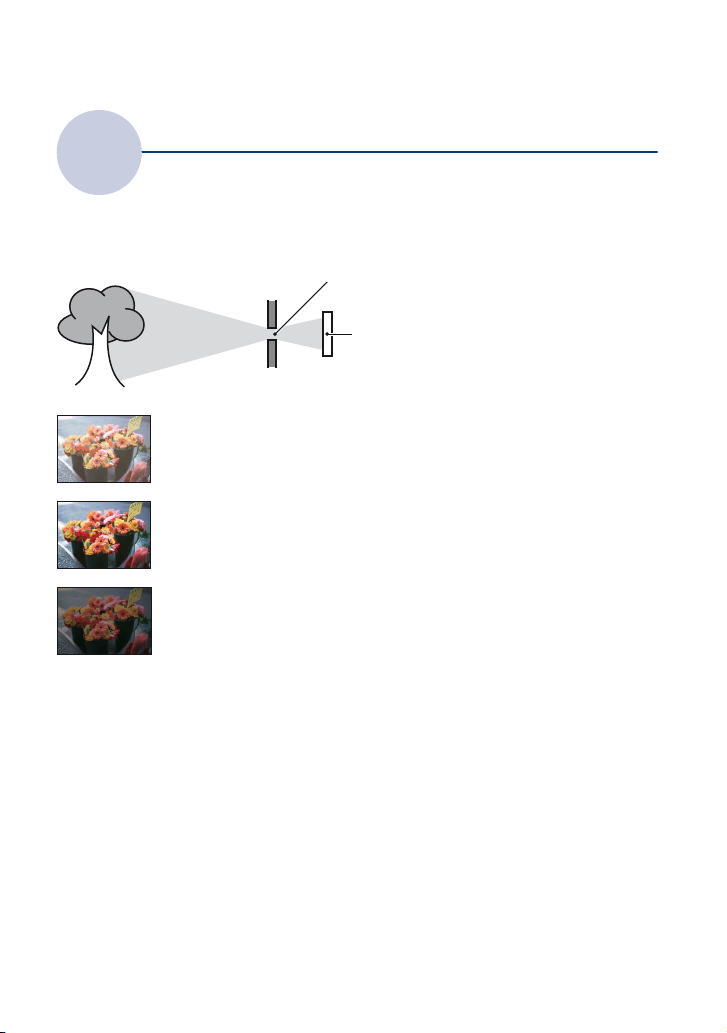
Daha iyi görüntü elde etmek için temel teknikler
Pozlama
Pozlamayı ve ISO hassasiyetini ayarlayarak çeşitli görüntüler oluşturabilirsiniz. Pozlama,
deklanşörü bıraktığınız zaman makinenin alacağı ışık miktarıdır.
Işık yoğunluğunu ayarlama
Deklanşör hızı = Makinenin ışığı alma süresinin
Pozlama:
Diyafram açıklığı = Işığın geçeceği aralığın boyutu
Aşırı pozlama
= Çok fazla ışık
Beyazımsı görüntü
Doğru pozlama
Yetersiz pozlama
= Çok az ışık
Karanlık görüntü
uzunluğu
ISO duyarlılığı (Tavsiye Edilen Pozlama
Değeri)
=
Kayıt hassasiyeti
Otomatik ayar modunda, pozlama doğru
değere otomatik olarak ayarlanır. Ancak,
aşağıdaki fonksiyonları kullanarak,
pozlamayı manuel ayarlayabilirsiniz.
Manuel pozlandırma:
Deklanşör hızını ve diyafram açıklık
değerini manuel olarak ayarlayabilmenizi
sağlar (sayfa 31).
EV ayarı:
Fotoğraf makinesinin belirlediği pozlama
değerini ayarlamanıza olanak sağlar
(sayfa: 21, 45).
Metraj Kipi:
Pozlama değerini belirlemek üzere
ölçülecek nesne bölümünü
değiştirmenize olanak sağlar (sayfa 46).
9
Page 10
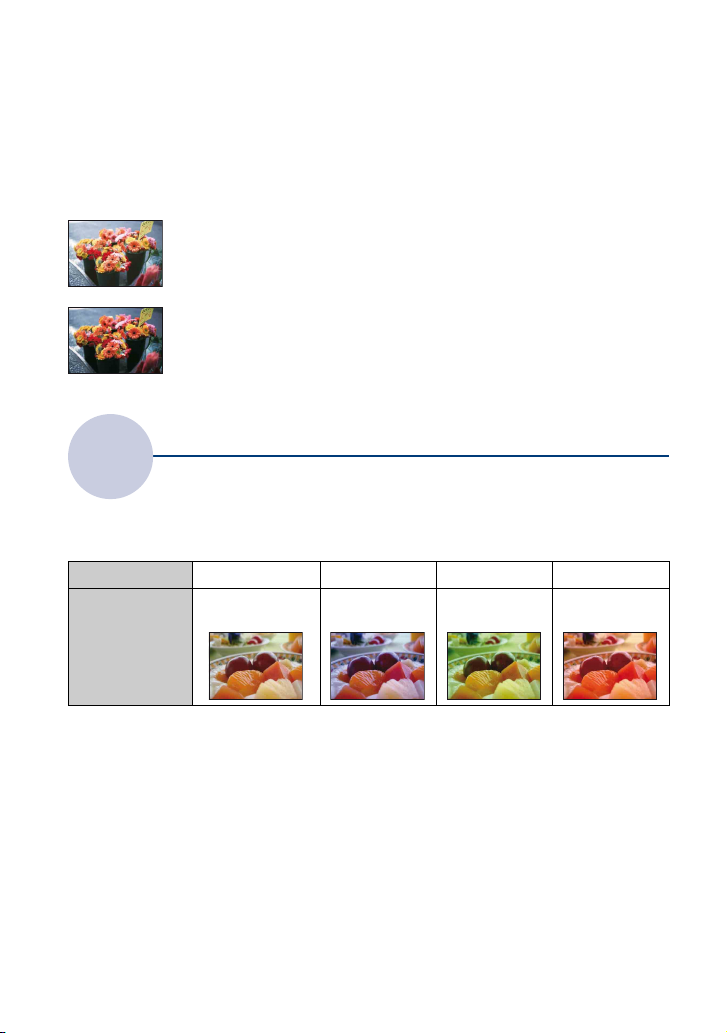
Daha iyi görüntü elde etmek için temel teknikler
ISO Hassasiyetini Ayarlama (Tavsiye Edilen Pozlama Değeri)
ISO hassasiyeti, ışık alan bir görüntü sensörü içeren ortamları kaydetmek için bir hız
derecesidir. Pozlama aynı olduğu zaman bile, görüntüler ISO hassasiyeti nedeniyle
farklılık gösterir.
ISO hassasiyetini ayarlamak için bkz. sayfa 45.
Yüksek ISO hassasiyeti
Karanlık ortamlarda bile, deklanşör hızını artırarak parlak bir görüntü
kaydeder.
Ancak görüntü aşırı parlak olmaya eğilimlidir.
Düşük ISO hassasiyeti
Daha yumuşak bir görüntü kaydeder.
Ancak, pozlama yetersizse, görüntü daha karanlık çıkabilir.
Renk
Nesnenin rengi ışıklandırma koşullarından etkilenir.
Işıklandırmanın etkileri hakkında
Örnek: Bir görüntünün ışık kaynaklarından etkilenen rengi
Hava/ışıklandırma
Işığın özellikleri
Otomatik ayar modunda renk tonları otomatik olarak ayarlanır.
Ancak, renk tonlarını [Beyaz Dengesi] ile elle ayarlayabilirsiniz (sayfa 49).
Gün Işığı Bulutlu Floresan Ampül
Beyaz (standart) Mavimsi Hafif yeşil
renkli
10
Kırmızımsı
Page 11

Daha iyi görüntü elde etmek için temel teknikler
Kalite
“Görüntü kalitesi” ve “görüntü boyutu” hakkında
Dijital görüntü, piksel adı verilen küçük noktaların birleşiminden oluşur.
Görüntü çok sayıda piksel içeriyorsa, görüntü büyük olup bellekte daha fazla yer tutar ve
görüntü daha ince ayrıntılarla görüntülenir.“Görüntü boyutu” piksel sayısı olarak
gösterilir. Fotoğraf makinesinin ekranında farkları görememenize karşın, görüntü basıldığı
veya bilgisayar ekranında görüntülendiği zaman, ince ayrıntılar ve veri işlem süresi farklı
olur.
Piksellerin ve görüntü boyutunun açıklaması
1 Görüntü boyutu: 8M
3264 piksel × 2448 piksel = 7.990.272 piksel
2 Görüntü boyutu: VGA
Pikseller
640 piksel × 480 piksel = 307.200 piksel
Kullanılacak görüntü boyutunu seçme (sayfa 12)
Piksel
Çok sayıda piksel
(Yüksek görüntü
kalitesi ve büyük
dosya boyutu)
Az sayıda piksel
(Düşük görüntü
kalitesi, ancak küçük
dosya boyutu)
Örnek: A3 boyutuna
kadar baskı
Örnek: Epostayla
gönderilmek üzere
mesaja eklenmiş
görüntü
11
Page 12

Daha iyi görüntü elde etmek için temel teknikler
Varsayılan ayarlarda işareti vardır.
Görüntü boyutu Kullanım yönergeleri Görüntü sayısı Baskı
8M
A3 boyuna kadar baskılar için Daha az
(3264×2448)
*1
3:2
3:2 görünüm oranında çek
(3264×2176)
5M
A4 boyuna kadar baskılar için
(2592×1944)
3M
(2048×1536)
10×15 cm veya 13×18 cm’ye
kadar baskılar için
İnce
VGA
(640×480)
*2
16:9
(1920×1080)
*1)Görüntüler, fotoğraf baskı kağıdında veya kartpostalda vb. olduğu gibi 3:2 görüntü oranında
kaydedilir.
*2)Baskı sırasında görüntünün her iki kenarı da kesilebilir (sayfa 109).
Film görüntü boyutu Film karesi/Saniye Kullanım yönergeleri
Epostaya eklemek için küçük
bir görüntü boyutunda çek
HDTV görünüm oranında çek
Daha çok
Kalın
640(Fine) (640×480) Yaklaşık 30 TV’de gösterim için yüksek kaliteli film
çek
640(Standart)
(640×480)
Yaklaşık 17 TV’de gösterim için Standart kaliteli film
çek
320 (320×240) Yaklaşık 8 Epostaya eklemek için küçük bir boyda
çek
•Görüntü boyutu arttıkça, görüntü kalitesi de artar.
•Saniye başına kare sayısı ne kadar fazla olursa, kayıttan oynatma o ölçüde kesintisiz olur.
12
Page 13

Daha iyi görüntü elde etmek için temel teknikler
Flaş
Flaşı kullanma hakkında
Flaş kullanıldığında öznenin gözleri kırmızı görünebilir veya bulanık beyaz lekeler ortaya
çıkabilir. Bu oluşumlar aşağıdaki adımlarla azaltılabilir.
“Kırmızı göz olgusu”
Göz bebekleri karanlık ortamlarda büyür. Flaş ışığı gözün arkasındaki (retina) kan
damarlarından yansıyarak, “kırmızı göze” neden olur.
Fotoğraf makinesi Göz
Retina
“Kırmızı göz olgusu” nasıl azaltılabilir?
•[Kırmızı Göz Giderme] seçeneğini [Açık] olarak ayarlayın (sayfa 50).
•Sahne Seçimi’nde (Yülsek Hassasiyet modu)* değerini seçin (sayfa 29). (Flaş otomatik olarak
kapatılır.)
•Öznenin gözleri kırmızı olduğunda, görüntüyü görüntüleme menüsündeki [Rötuş] ile (sayfa 56) veya
sağlanan “Picture Motion Browser” yazılımla düzeltin.
“Beyaz yuvarlak lekeler”
Bunlar, lensin yakınında havada gezen zerrelerden (toz, polen vb.) kaynaklanır. Bu
zerreler fotoğraf makinesinin flaşı ile vurgulandığında, beyaz yuvarlak lekeler olarak
görünür.
Fotoğraf makinesi
Havadaki
zerreler (toz,
polen vb.)
“Beyaz yuvarlak lekeler” nasıl azaltılabilir?
•Odayı aydınlatıp özneyi flaşsız çekin.
•Sahne Seçimi’nde (Yülsek Hassasiyet modu)* değerini seçin. (Flaş otomatik olarak kapatılır.)
Özne
* Sahne Seçimi’nde (Yülsek Hassasiyet modu) değerini seçmenize rağmen, deklanşör hızı düşük ışık
koşullarında veya karanlık yerlerde yavaş olabilir. Bu durumda, tripod kullanın veya deklanşör
düğmesine bastıktan sonra kollarınızı sıkıca vücudunuzun iki tarafına bastırın.
13
Page 14

Parçaların tanımı
İşlem ayrıntıları için, parantez içindeki
sayfalara bakınız.
1
2
3
4
5
A POWER düğmesi
B POWER lambası
C Mod kadranı (23)
D Deklanşör düğmesi (24)
E Mikrofon
F Flaş (26)
G AF ışığı (71)/Otomatik zamanlayıcı
lambası (27)
H Omuz askısı için kanca
I Lens
6
7
8
9
1
2
3
4
5
qa
qd qs
qjqh qg qf
A Çekim için: W/T (Zoom) düğmesi
(25)
İzleme için: / (Oynatma zoom’u)
düğmesi/ (İndeks) düğmesi (33,
34)
B (Oynatma) düğmesi (33)
C LCD ekran (21)
D MENU düğmesi (39)
E HOME düğmesi (37)
F Omuz askısı için kanca
G Soket kapağı
6
7
8
9
0
14
Page 15

Parçaların tanımı
H Çoklu konektör
Aşağıdaki durumlarda kullanılır:
•Fotoğraf makinesi ve bilgisayar arasında
bir USB bağlantısı yapılırken.
•TV’de ses/video giriş jaklarına bağlantı
yapılırken.
•PictBridge uyumlu bir yazıcıya bağlantı
yapılırken.
I DC IN soketi
ACLS5K AC Adaptörü (ürünle verilmez)
kullanılırken
1 DC IN soketine
v işareti
2 Duvar prizine
•Pili fotoğraf makinesini bir ACLS5K AC
Adaptörüne bağlayarak şarj edemezsiniz.
Pili şarj etmek için pil şarj cihazını (ürünle
verilir) kullanın.
J Kontrol düğmesi
Menü açıkken: v/V/b/B/z (39)
Menü kapalıyken: DISP/ / /
(21, 26)
Mod kadranı M olarak ayarlanmışken:
Deklanşör Hızı/Diyafram açıklığı (31)
K Hoparlör (alt)
L Pil/“Memory Stick Duo” kapağı (alt)
M Tripod yuvası (altta)
•Vida uzunluğu 5,5 mm’den (7/32 inç) az
olan bir tripod kullanın. Aksi takdirde,
fotoğraf makinesini yerine tam
oturtamazsınız ve fotoğraf makinesi zarar
görebilir.
N Pil takma yuvası
O Pil çıkarma kolu
P “Memory Stick Duo” yuvası
Q Erişim lambası
15
Page 16

Parçaların tanımı
Mercek başlığı/Adaptör halkası
A Mercek başlığı
B Adaptör halkası
Mercek başlığını takma
Dış mekan gibi parlak ışık koşullarında çekim
yaparken, gereksiz ışığın yol açtığı görüntü
kalitesi bozulmasını azaltmak için mercek
başlığını takmanızı öneririz.
1 Adaptör halkasını güç kapalıyken takın.
2 Mercek başlığını aşağıda gösterilen
konuma getirin ve klik sesiyle yerine
oturana kadar çevirin.
•Mercek başlığı takılıyken mercek kapağını
takabilirsiniz.
•Mercek başlığını kullanırken aşağıdakilere
dikkat edin:
– AF aydınlatma ışığı engellenmiş olabilir.
– Flaş engellenmiş ve yerleşik flaşı kullanırken
gölge oluşmasına yol açıyor olabilir.
Mercek başlığını saklama
Mercek başlığı, kullanılmadığında
fotoğraf makinesi ile birlikte saklanmak
için ters yönde takılabilir.
Mercek başlığını aşağıda gösterilen
konuma getirin ve klik sesiyle yerine
oturana kadar çevirin.
Dönüşüm merceği (ürünle verilmez)
takma
Gelişmiş geniş açılı çekimler veya uzak
nesnelerde zoom ile yakınlaştırmalı
çekimler yapmak istediğinizde bir
dönüşüm merceği takın.
1 Adaptör halkasını takın.
2 Bir dönüşüm merceğini takın.
•Dönüşüm merceği ile çekim yaparken
[Dönüşüm Merceği] ayarlarını inceleyin
(sayfa 73).
•Ayrıca dönüşüm merceğinizle birlikte
sağlanan çalıştırma talimatlarına bakın.
16
Page 17

Ekrandaki göstergeler
RETU RN
Kontrol düğmesinde v (DISP)
düğmesine her bastığınızda, görüntü
değişir (sayfa 21).
İşlem ayrıntıları için, parantez içindeki
sayfalara bakınız.
Fotoğraf çekerken
RETURN
Film çekerken
A
Ekran İşaret
Kalan pil süresi
Pil zayıf uyarısı (112)
Görüntü boyutu
(41)
Mod kadranı/Menü
(Sahne Seçimi)
(28)
Ekran İşaret
Kayıt modu (43)
BRK
±1.0
Metraj modu (46)
Yüz Algılama (42)
SteadyShot
•Varsayılan ayarda
deklanşöre yarım
basıldığında, SteadyShot
ayarına bağlı olarak
aşağıdaki göstergelerden
biri görünür.
Titreşim uyarısı
•Yetersiz ışık nedeniyle,
titreşimin net görüntüler
çekmenizi
engelleyebileceği
uyarısında bulunur.
Titreşim uyarısı
görünmesine karşın
fotoğraf çekebilirsiniz.
Ancak, bulanıklık önleme
fonksiyonunu açmanızı,
daha iyi ışık için flaş
kullanmanızı ya da tripod
veya başka araçlar
kullanarak fotoğraf
makinesini sabitlemenizi
öneririz (sayfa 8).
Zoom ölçekleme (
Renk modu
Kontrast (51)
Keskinlik (51)
(52)
25, 72)
(44)
Mod kadranı (23)
P
M
Beyaz dengesi (49)
17
Page 18

Ekrandaki göstergeler
BC
Ekran İşaret
Manuel pozlandırma ayar
z RETURN
z SET
1.0 m Önceden kaydedilmiş
z AE/AF kilidi (24)
Beklemede
KYT
ISO400 ISO numarası (45)
125 Deklanşör hızı
F3.5 Diyafram açıklığı değeri
+2.0EV Pozlama Değeri
0:12 Kayıt süresi
AF telemetre çerçevesi
modu (31)
Manuel pozlandırma için
işlev kılavuzu (31)
odaklama mesafesi
Film bekleniyor/Film
kaydediliyor
NR yavaş deklanşör
•Düşük ışık koşullarında
deklanşör hızı belli bir
değerin altına düştüğünde,
NR (Parazit Azaltma)
yavaş deklanşör işlevi,
görüntü parazitini
azaltmak için otomatik
olarak etkinleştirilir.
(47)
(45)
(dakika : saniye)
göstergesi
Makro (26)
(47)
Ekran İşaret
Kayıt Ortamı
96 Kaydedilebilen görüntü
00:25:05 Kayıt süresi
Flaş modu (26)
Dönüşüm merceği (73)
(“Memory Stick Duo”,
Dahili bellek)
Kayıt klasörü
•Dahili bellek kullanılırken
bu işaret görülmez.
sayısı
(saat : dakika : saniye)
AF ışığı (71)
Kırmızı göz azaltma (50)
Flaş şarj ediliyor
(64)
D
Ekran İşaret
C:32:00 Otomatik teşhis ekranı
(112)
Otomatik zamanlayıcı
(27)
Spot metrajlama artı
(46)
işareti
AF telemetre çerçevesi
(47)
18
Histogram (21)
Page 19

Ekrandaki göstergeler
Fotoğrafları görüntülerken
Filmleri oynatırken
A
Ekran İşaret
Kalan pil süresi
SES Ses düzeyi (33)
Görüntü boyutu
Koruma (58)
Yazdırma sırası (DPOF)
(100)
işareti
PictBridge bağlanıyor (98)
Zoom ölçekleme (33)
PictBridge bağlanıyor (99)
•Simge görüntülenirken,
çoklu kullanım terminal
kablosunu çıkarmayınız.
(41)
B
Ekran İşaret
N Oynatma (33)
Oynatma çubuğu
0:00:12 Sayaç
1010012 Klasördosya sayısı
2008 1 1
9:30 AM
z STOP
z PLAY
BACK/
NEXT
V VOLUME Ses düzeyini ayarlama
Oynatılan görüntünün
kayıt tarihi/saati
Görüntü oynatma için
fonksiyon kılavuzu
Görüntüleri seçme
Histogram
• histogram ekranı devre
dışı bırakıldığında
görüntülenir.
(21)
(61)
19
Page 20

Ekrandaki göstergeler
C
Ekran İşaret
Oynatma Ortamı
8/8 12/12 Görüntü sayısı/Seçilen
Klasör değiştirme
Metraj modu (46)
Flaş
(“Memory Stick Duo”,
Dahili bellek)
Oynatma klasörü
•Dahili bellek kullanılırken
bu işaret görülmez.
klasöre kayıtlı görüntü
sayısı
(61)
(61)
•Dahili bellek kullanılırken
bu işaret görülmez.
Beyaz dengesi
(49)
C:32:00 Otomatik teşhis ekranı
(112)
ISO400 ISO numarası (45)
+2.0EV Pozlama Değeri (45)
500 Deklanşör hızı
F3.5 Diyafram açıklığı değeri
20
Page 21

Ekran görünümünü değiştirme
•Parlak dış mekan ışığında görüntülere
bakıyorsanız,LCD arka ışığının parlaklığını
artırın.
v (DISP) (Ekran
görüntüsü) düğmesi
Kontrol düğmesinde v (DISP)
düğmesine her bastığınızda, görüntü
aşağıdaki gibi değişir:
Göstergeler açık
Göstergeler açık*
Fakat bu durumda pil gücü daha hızlı
tükenebilir.
•Aşağıdaki durumlarda histogram
görüntülenmez:
Çekim sırasında
– Menü görüntülendiği zaman.
– Film kaydederken.
Oynatma sırasında
– Menü görüntülendiği zaman.
– İndeks modunda.
– Oynatma zoom’unu kullanırken.
– Fotoğrafları döndürürken.
– Filmleri oynatırken.
•Çekim sırasında ve oynatım sırasında
görüntülenen histogramda aşağıdaki
durumlarda büyük bir fark oluşur:
– Flaş yandığında.
– Deklanşör hızı yavaş veya hızlı olduğunda.
•Başka fotoğraf makineleri kullanılarak
kaydedilen görüntüler için histogram
görüntülenmeyebilir.
z Histogram görüntüleyerek EV (Pozlama
Değeri) ayarlama
Histogram açık*
Oynatma
sırasında
görüntü
bilgileri
görüntülenir.
Histogram ekranı
Göstergeler kapalı*
* LCD Arka Işığının parlaklığı yüksek.
(sayfa 21)
A
B
ParlakKaranlık
Histogram, görüntünün parlaklığını
gösteren bir grafiktir. Kontrol düğmesinde
v (DISP) düğmesine art arda basarak
ekran içinde histogramı görüntüleyin.
Grafik görüntüsü, sağ tarafa eğimliyse
parlak görüntüyü, sol tarafa eğimliyse
karanlık görüntüyü işaret eder.
A Piksel sayısı
B Parlaklık
•Histogram ayrıca tek bir görüntü oynatılırken
de görüntülenir fakat pozlamayı
ayarlayamazsınız.
21
Page 22

Dahili belleği kullanma
Fotoğraf makinesinin yaklaşık 31 MB dahili belleği vardır.Bu bellek çıkarılamaz. Fotoğraf
makinesine “Memory Stick Duo” takılı olmasa bile, bu dahili belleği kullanarak görüntü
kaydedebilirsiniz.
•Görüntü boyutu [640(Fine)] ayarına getirilen filmler, dahili bellek kullanılarak kaydedilemez.
“Memory Stick Duo” takıldığı zaman
[Kaydediyor]: Görüntüler “Memory Stick Duo”
üzerine kaydedilmektedir.
[Oynatma]: “Memory Stick Duo” üzerindeki
B
Dahili
B
Dahili bellekte depolanan görüntü verileri hakkında
Aşağıda verilen yöntemlerden birini kullanarak, verileri hatasız bir şekilde kopyalamanızı
(yedeklemenizi) tavsiye ederiz.
Verileri “Memory Stick Duo” üzerine kopyalamak (yedeklemek) için
Yeterli boş kapasiteye sahip bir “Memory Stick Duo” hazırlayın ve ardından [Kopya] için
açıklanan prosedürü uygulayın (sayfa 66).
Verileri bilgisayarınızın sabit diskinde kopyalamak (yedeklemek) için
Sayfa 85, 86 ile 89, 90 arasında açıklanan adımları, “Memory Stick Duo” fotoğraf
makinesine takılı olmadan yerine getirin.
bellek
görüntüler oynatılmaktadır.
[Menü, Ayarlar vb.]: “Memory Stick Duo” üzerindeki
görüntülerde çeşitli fonksiyonlar uygulanabilir.
“Memory Stick Duo” takılı olmadığı zaman
[Kaydediyor]: Görüntüler dahili bellek kullanılarak
kaydedilmektedir.
[Oynatma]: Dahili bellekteki görüntüler
oynatılmaktadır.
[Menü, Ayarlar vb.]: Dahili bellekteki görüntüler
üzerinde çeşitli fonksiyonlar uygulanabilir.
•“Memory Stick Duo” üzerindeki görüntü verilerini dahili belleğe kopyalayamazsınız.
•Fotoğraf makinesini bilgisayara çoklu kullanım terminal kablosuyla bağlayarak, dahili bellekte
depolanan verileri bilgisayara kopyalayabilirsiniz. Ancak, bilgisayardaki verileri dahili belleğe
kopyalayamazsınız.
22
Page 23
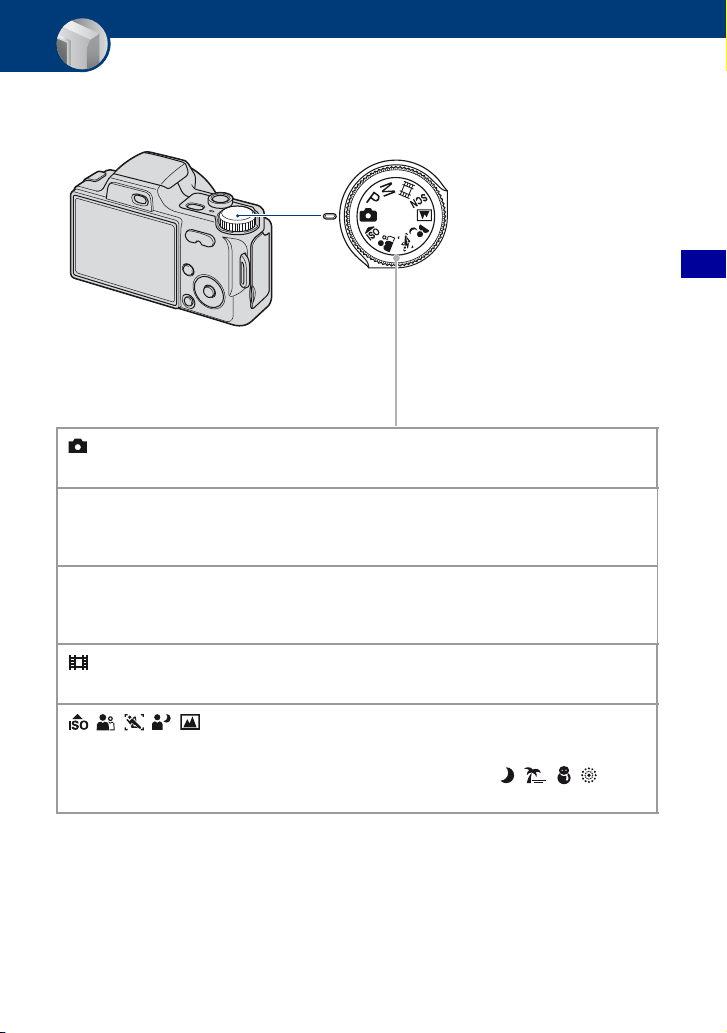
Temel İşlemler
Mod kadranını kullanma
Mod kadranını istediğiniz fonksiyona getiriniz.
: Otomatik Ayarlama modu
Otomatik yapılan ayarlarla kolay çekime olanak sağlar. t sayfa 24
: Program Otomatik modu*
P
Otomatik ayarlanan pozlamayla (hem deklanşör hızı, hem de diyafram
açıklığı değeri) çekim yapmanıza olanak sağlar.
: Manuel Pozlandırmalı Çekim modu*
M
Pozlamayı manuel olarak ayarladıktan sonra (hem deklanşör hızı, hem
de diyafram açıklığı değeri) çekim yapmanıza olanak sağlar.
Mod kadranı
Temel İşlemler
t sayfa 31
: Film kayıt modu
Sesli film kaydetmenize olanak sağlar. t sayfa 24
/ / / / /SCN: Sahne Seçimi modu
Sahneye göre önceden yapılan ayarlarla çekim yapmanıza olanak sağlar.
Mod kadranı SCN olarak ayarlandığında menüde , , ,
seçeneklerini belirleyebilirsiniz.
* Menüyü kullanarak değişik ayarlar seçebilirsiniz.(Kullanılabilecek fonksiyonlar için t sayfa 40)
t sayfa 28
23
Page 24

Görüntüleri kolayca çekme (Otomatik Ayarlama modu)
Mod kadranı
Deklanşör
düğmesi
Zoom düğmesi
MENU düğmesi
HOME düğmesi
Makro düğmesi
DISP düğmesi
Flaş düğmesi
Otomatik zamanlayıcı düğmesi
z düğmesi
v/V/b/B düğmesi
Kontrol düğmesi
1Mod kadranından istediğiniz fonksiyonu seçiniz.
Fotoğraf çekerken (Otomatik Ayarlama modu): simgesini seçin.
Film çekerken: simgesini seçin.
2Fotoğraf makinesini, dirsekleriniz vücudunuza sıkıca basılı halde tutun.
Nesneyi odak
çerçevesinin ortasına
getiriniz.
3Deklanşör düğmesiyle çekim yapınız.
Fotoğraf çekerken:
1Odaklama için deklanşör düğmesine yarım basıp tutunuz.
z (AE/AF kilidi) göstergesi (yeşil) yanıp söner, bip sesi duyulur, göstergenin yanıp sönmesi
durur ve sabit yanar.
AE/AF kilit göstergesi
24
Page 25

Görüntüleri kolayca çekme (Otomatik Ayarlama modu)
2Deklanşöre tam basınız.
Film çekerken:
Deklanşöre tam basınız.
Kaydı durdurmak için deklanşöre tekrar tam basınız.
Odaklanması zor bir nesnenin fotoğrafını çekiyorsanız
•En kısa çekim mesafesi yaklaşık 50 cm’dir (1 fit 7 3/4 inç) (W)/90 cm (2 fit 11 1/2 inç) (T) (mercekten
itibaren). Çekim mesafesinden daha yakındaki bir nesneyi çekiyorsanız, yakın çekim (Makro)
modunda çekim yapınız (sayfa 26).
•Fotoğraf makinesi nesneye otomatik olarak odaklanamadığı zaman, AE/AF kilit göstergesi yavaş
yanıp sönmeye başlar ve bip sesi duyulmaz. Ayrıca AF telemetre çerçevesi ekrandan kaybolur. Çekimi
tekrar tasarlayıp odaklanınız.
Aşağıdaki durumlarda odaklama zor olabilir:
– Ortam karanlık ve özne uzaktayken.
– Özne ve arka plan arasındaki kontrast zayıfken.
– Özne bir camdan görüldüğünde.
– Özne hızlı hareket ettiğinde.
– Yansıyan ışık veya parlak yüzeyler bulunduğunda.
– Özne arkadan aydınlatıldığında veya yanıp sönen bir ışık olduğunda.
W/T Zoom özelliğini kullanma
T düğmesine basarak zoom yapınız, W düğmesine basarak zoom’u geri alınız.
Düğmeye hafifçe basıldığında hafifçe zoom yapılır ve düğmeye tamamen basıldığında hızlı
zoom yapılır.
•Zoom ölçeği 10× üzerine çıktığı zaman, fotoğraf makinesi Dijital Zoom fonksiyonunu kullanır.
[Dijital Zoom] ayarlarının ve görüntü kalitesinin ayrıntıları için bkz. sayfa 72.
•Film çekerken zoom ölçeğini değiştiremezsiniz.
Temel İşlemler
25
Page 26

Görüntüleri kolayca çekme (Otomatik Ayarlama modu)
Flaş (Fotoğraflar için flaş modu seçimi)
İstediğiniz mod seçilene kadar, kontrol düğmesi üzerindeki B ( ) simgesine art arda
basınız.
(Gösterge yok): Otomatik flaş
Işık ya da arka ışık yetersizse yanıp söner (varsayılan ayar).
: Mecburi flaş açık
: Yavaş senkro (Mecburi flaş açık)
Karanlık bir yerde flaş ışığı dışında kalan arka planı net çekmek için deklanşör hızı düşüktür.
: Flaş yok
•Flaşı kullanırken flaş otomatik olarak açılır ve yanar. Kullandıktan sonra flaşı elle kapatın.
•Flaş iki kez yanar. İlk flaş ışık miktarını ayarlar.
•Flaş şarj olurken simgesi görüntülenir.
Makro (Yakın çekim)
İstediğiniz mod seçilene kadar, kontrol düğmesi üzerindeki b ( ) simgesine art arda
basınız.
(Gösterge yok): Makro Kapalı
: Makro Açık (W tarafı: Mercekten yaklaşık 2 cm veya daha uzak (13/16 inç veya daha uzak), T tarafı: Mercekten
yaklaşık 90 cm veya daha uzak (2 fit 11 1/2 inç veya daha uzak))
•Zoom’un tamamen W tarafına ayarlanması tavsiye edilir.
•Alan derinliği daralır ve bu durumda konunun tamamı net olmayabilir.
•Görüntüleri Makro modunda çekerken Otomatik Odak hızı düşer.
26
Page 27

Görüntüleri kolayca çekme (Otomatik Ayarlama modu)
Otomatik zamanlayıcıyı kullanma
İstediğiniz mod seçilene kadar, kontrol düğmesi üzerindeki V ( ) simgesine art arda
basınız.
(Gösterge yok): Otomatik zamanlayıcı kullanılmıyor
: Zamanlayıcı 10 saniye beklemeye ayarlı
: Zamanlayıcı 2 saniye beklemeye ayarlı
Deklanşör düğmesine bastığınızda zamanlayıcı lambası yanar ve deklanşör çalışana kadar
bip sesi duyulur.
Otomatik
zamanlayıcı
lambası
Temel İşlemler
İptal etmek için tekrar
•Görüntü bulanıklığını önlemek için 2 saniye beklemeli zamanlayıcıyı kullanın.
V () simgesine basınız.
Deklanşör, deklanşör düğmesine bastıktan 2 saniye sonra serbest bırakılarak, deklanşör
düğmesine basıldığında fotoğraf makinesinin titremesini azaltır.
27
Page 28

Fotoğraf çekimi (Sahne Seçimi)
MENU düğmesi
Deklanşör düğmesi
z düğmesi
v/V/b/B düğmesi
Kontrol düğmesi
Mod kadranı
Modu (////) mod kadranında seçin
1Sahne Seçimi’nde istediğiniz modu mod kadranı ile seçin (////
).
2Deklanşör düğmesiyle çekim yapınız.
Modu ( / / / ) SCN’de seçin
1Mod kadranı ile SCN’yi seçin.
2MENU’ye basın ve kontrol düğmesinde b/B ile / / / arasından
seçim yapın (sayfa 41).
3Deklanşör düğmesiyle çekim yapınız.
•Modlarla ilgili ayrıntılar için bir sonraki sayfaya bakın.
Sahne seçimi’ni iptal etmek için
Mod kadranını Sahne Seçimi modu dışında herhangi bir değere ayarlayın.
28
Page 29

Fotoğraf çekimi (Sahne Seçimi)
z
Sahne Seçimi modları
Aşağıdaki modlar, sahne koşullarına göre önceden ayarlanmıştır.
Mod kadranından seçilen modlar
Yülsek Hassasiyet
Az ışıklı koşullarda flaşsız çekim
yapmanıza olanak sağlar ve
bulanıklığı azaltır.
Soft Snap
Portreler ve çiçekler için daha
yumuşak bir atmosferle resim
çekmenize olanak sağlar.
Gelişmiş Spor Çekimi
Sporlarda olduğu gibi hızlı
hareket eden sahneleri çekmek
için uygundur.
•Deklanşöre yarım basıldığında,
öznenin hareketi tahmin edilir
ve odak ayarlanır.
Alacakaranlık Portre*
Atmosferi bozmadan, arka
planda gece görüntüsü ile
kişilerin net fotoğraflarının
çekebilmenizi sağlar.
Peyzaj
Manzara vb. çekimleri için
yalnızca uzaktaki bir nesneye
odaklanır.
Menü ekranında seçilen modlar
Alacakaranlık*
Çevrenin karanlık atmosferini
kaybetmeden, uzaktaki gece
sahnelerini çekmenize olanak
sağlar.
Plaj
Deniz veya göl kenarı sahneleri
çekerken suyun mavisini net bir
şekilde kaydedebilmenizi sağlar.
Kar
Karlı sahneleri ve her yerin beya
göründüğü yerleri çekerken,
renklerin cansız çıkmasını
önlemek ve net görüntüler
kaydetmenizi sağlar.
Havai fişekler*
Tüm görkemiyle havai fişekleri
çekebilmenizi sağlar.
•Fotoğrafları dönüşüm lensiyle
(ürünle verilmez) çekerseniz,
havai fişekleri tüm görkemiyle
çekemeyebilirsiniz.
Temel İşlemler
* (Alacakaranlık Portre), (Alacakaranlık) veya (Havai fişekler) modunu kullanarak fotoğraf
çekerken deklanşör hızı yavaşlar ve bulanıklaşma sıkça meydana gelir. Bu nedenle tripod kullanmanız
önerilir.
29
Page 30

Fotoğraf çekimi (Sahne Seçimi)
Sahne Seçimi’nde kullanabileceğiniz fonksiyonlar
Bir görüntüyü sahne koşullarına uygun şekilde çekmek için, fotoğraf makinesi bir
fonksiyon kombinasyonu belirler. Sahne Seçimi moduna bağlı olarak bazı fonksiyonlar
kullanılamaz.
( : İstediğiniz ayarı seçebilirsiniz)
Makro
Flaş
Yüz Algılama
Seri Çekim/
Kenet
EV
Beyaz Dengesi
Kırmızı Göz
Giderme
SteadyShot
Otomatik
zamanlayıcı
* [Beyaz Dengesi] için [Flaş] seçilemez.
— ———————
————
* ————————
—— — —
——— —
—
—
/ / /
30
Page 31

Manuel pozlandırmalı çekim
Deklanşör düğmesi
z düğmesi
v/V/b/B düğmesi
Kontrol düğmesi
Mod kadranı
1Mod kadranından M’yi seçin ve kontrol düğmesinde z düğmesine basın.
•Ekranın sol alt köşesinde [SET] öğesi [RETURN] olarak değişir ve fotoğraf makinesi manuel
pozlandırma ayarı moduna ayarlanır.
2 Kontrol düğmesini kullanarak pozlandırmayı manuel olarak ayarlayın.
b/B: Diyafram açıklığı (F değeri)
v/V: Deklanşör hızı
Temel İşlemler
RETURN
Deklanşör hızı
•Aşağıdaki gibi bir diyafram açıklığı değeri seçin:
– Zoom tamamen W tarafına ayarlandığında, F3,5 veya F8,0 diyafram açıklığını seçebilirsiniz
(dahili ND filtresi kullanarak).
– Zoom tamamen T tarafına ayarlandığında, F4,4 veya F10 diyafram açıklığını seçebilirsiniz
(dahili ND filtresi kullanarak).
•Deklanşör hızını 30 ila 1/2.000 saniye arasında belirleyebilirsiniz.
•Ayarlar ve fotoğraf makinesi tarafından uygun görülen değerler arasında fark, ekranda bir EV
değeri (sayfa 45) olarak görünür. 0EV, fotoğraf makinesi tarafından en uygun görülen değeri
belirtir.
Diyafram açıklığı değeri
3 Deklanşör düğmesiyle çekim yapınız.
31
Page 32

Manuel pozlandırmalı çekim
•Flaş modunu seçmek için, Makro modu/zamanlayıcı modunda çekim yapın veya ekran görüntüleme
modunu değiştirin, Manuel Pozlandırmalı Çekim modunu iptal etmek için z düğmesine basın
([RETURN] öğesi ekranda [SET] olarak değişir).
•Flaş (Flaş açık) veya (Flaş kapalı) olarak ayarlıdır.
•Deklanşör hızı bir saniye veya daha yavaş olduğunda, deklanşör hızı [”] ile gösterilir, örneğin, [1”].
•Deklanşör hızını daha yavaş olarak ayarladığınızda, titreşimin etkilerini önlemek için tripod
kullanılması önerilir.
•Deklanşör hızı be lirli bir hızın altına düştüğünde, gör üntü parazitini azaltmak için NR yavaş dekl anşör
işlevi otomatik olarak etkinleştirilir ve [NR] ekranda görünür.
•Yavaş deklanşör hızları seçerseniz, verileri işlemek zaman alır.
32
Page 33

Görüntüleri izlerken
(Oynatma
zoom’u)/
(İndeks)
düğmesi
(Oynatma)
düğmesi
MENU düğmesi
HOME düğmesi
(Oynatma zoom’u) düğmesi
z düğmesi
v/V/b/B düğmesi
Kontrol düğmesi
1 (Oynatma) düğmesine basın.
•Fotoğraf makinesi kapalıyken (Oynatma) düğmesine basarsanız, fotoğraf makinesi otomatik
olarak açılır ve oynatma moduna ayarlanır. Çekim moduna geçmek için tekrar (Oynatma)
düğmesine basınız.
2 Kontrol düğmesi üzerindeki b/B ile bir görüntü seçin.
Film:
Filmi oynatmak için
tekrar basınız.)
İleri sarmak için B, geri sarmak için b
z düğmesine basınız.)
için
Ses kontrol ekranını görüntülemek için V simgesine, ses düzeyini ayarlamak için b
simgesine basınız.
•[320] görüntü boyutuna sahip filmler daha küçük boyutta görüntülenir.
z düğmesine basın.(Oynatmayı durdurmak için z düğmesine
düğmesine basın. (Normal oynatmaya dönmek
Temel İşlemler
/B
/ Büyütülmüş bir görüntü izlemek için (oynatma zoom’u)
Fotoğraf ekranda görüntülenirken düğmesine basınız.
Zoom’u geri almak için düğmesine basınız.
Konumu v/V/b/B ile ayarlayın.
Oynatma zoom işlevini iptal etmek için z düğmesine basın.
•Büyütülmüş görüntüleri saklamak için bkz. [Kırpma] (sayfa 58).
33
Page 34

Görüntüleri izlerken
İndeks ekranını görüntülemek için
Fotoğraf görüntülenirken indeks ekranını görüntülemek için (İndeks) düğmesine
basınız.
v/V/b/B ile bir görüntü seçiniz.
Tek görüntülü ekrana dönmek için z simgesine basınız.
•Ayrıca HOME ekranının üzerindeki (Görüntüleri Göster) seçeneğinden [ İndeks
Görünümü] öğesini seçerek indeks ekranına erişebilirsiniz.
• (İndeks) düğmesine her bastığınızda, indeks ekranındaki görüntü sayısı artar.
•“Memory Stick Duo” kullanırken çok sayıda klasör varsa, b ile klasör seçme çubuğunu
seçiniz ve v/V ile istediğiniz klasörü seçiniz.
Klasör Seçimi çubuğu
34
Page 35

Görüntüleri silme
(İndeks) düğmesi
(Oynatma)
düğmesi
MENU düğmesi
z düğmesi
v/V/b/B düğmesi
Kontrol düğmesi
1 (Oynatma) düğmesine basınız.
2 Ekran tek görüntü veya indeks modundayken MENU düğmesine basın.
3 Kontrol düğmesi üzerindeki v ile [Sil] seçeneğini belirleyiniz.
4 [Bu İmaj], [Birden çok görüntü] ve [Bu Klasördekilerin Tümü] arasından
b/B ile istediğiniz silme yöntemini seçin ve ardından z düğmesine basın.
Temel İşlemler
35
Page 36

Görüntüleri silme
[Bu İmaj] seçeneğini belirlediğinizde
Seçilen görüntüyü silebilirsiniz.
v ile [Tamam] seçeneğini belirleyip z simgesine basınız.
[Birden çok görüntü] seçeneğini belirlediğinizde
Aynı anda birden çok görüntü seçebilir ve silebilirsiniz.
1 Silmek istediğiniz görüntüleri seçiniz ve z düğmesine basınız.
Görüntünün onay kutusunda işaretlenir.
Tek Grntü İndeks Görünümü
2 MENU düğmesine basın.
3
v ile [Tamam] seçeneğini belirleyip z simgesine basınız.
[Bu Klasördekilerin Tümü] seçeneğini belirlediğinizde
Seçilen klasördeki tüm görüntüleri silebilirsiniz.
v ile [Tamam] seçeneğini belirleyip z simgesine basınız.
•Ayrıca indeks ekranında [Birden çok görüntü] seçeneğini belirledikten sonra klasördeki
tüm görüntüleri silebilirsiniz. b ile klasör seçim çubuğunu seçin ve klasöre bir işareti
ekleyin.
36
Page 37

Çeşitli fonksiyonları öğrenme – HOME/Menü
HOME ekranını kullanma
HOME ekranı, fotoğraf makinesinin tüm işlevleri için bir ana geçiş ekranıdır ve mod ayarı
ne olursa olsun (çekim/görüntüleme) açılabilir.
z düğmesi
v/V/b/B düğmesi
HOME düğmesi
Kontrol düğmesi
1HOME ekranını görüntülemek için HOME düğmesine basın.
Kategori
Madde
Kılavuz
Temel İşlemler
2 Kontrol düğmesi üzerindeki b/B ile bir kategori seçin.
3 v/V ile bir öğe seçip z simgesine basın.
•PictBridge bağlantısı ya da bir USB bağlantısı yapıldığında HOME ekranını
görüntüleyemezsiniz.
•Fotoğraf makinesi, tekrar HOME seçeneğine basarak çekim veya görüntüleme moduna
ayarlanır.
37
Page 38

Çeşitli fonksiyonları öğrenme – HOME/Menü
HOME öğeleri
HOME düğmesine basıldığında aşağıdaki öğeler görüntülenir.Maddeler hakkındaki
ayrıntılar, kılavuzla ekran üzerinde görüntülenir.
Kategoriler Maddeler
Çekim* Çekim (sayfa 23)
Görüntüleri Göster Tek Grntü (sayfa 53)
İndeks Görünümü (sayfa 53)
Slayt gösterisi (sayfa 53)
Baskı, Diğer Bastır (sayfa 97)
Müzik Aracı (sayfa 92)
Müzik İndir Müzik Biçimle
Belleği Yönet Bellek Aracı
Memory Stick Aracı (sayfa 64)
Biçimleme KYT Klasörü Oluştur
KYT Klasörü Değiş. Kopya
Dahili Bellek Aracı (sayfa 67)
Biçimleme
Ayarlar Ana Ayarlar
Ana Ayarlar 1 (sayfa 68)
Sesli Uyarı İşlev Kılavuzu
Sıfırla
Ana Ayarlar 2 (sayfa 69)
USB Bağlantı COMPONENT
Video Çıkışı
Çekim Ayarları
Çekim Ayarları 1 (sayfa 71)
AF Işığı Izgara Çizgisi
AF Modu Dijital Zoom
Dönüşüm Merceği
Çekim Ayarları 2 (sayfa 74)
Otomatik Yöneltme Otomatik İzleme
Saat Ayarları (sayfa 75)
Language Setting (sayfa 76)
* Mod kadranında seçilen çekim modu uygulanır.
38
Page 39

Çeşitli fonksiyonları öğrenme – HOME/Menü
Menü maddelerini kullanma
z düğmesi
v/V/b/B düğmesi
MENU düğmesi
Kontrol düğmesi
1Menüyü görüntülemek için MENU düğmesine basınız.
İşlev Kılavuzu
[İşlev Kılavuzu] değeri [Kapalı] olarak
ayarlandığında fonksiyon kılavuzu
kapatılır (sayfa 68).
•Menü sadece çekim ve oynatma modu sırasında görüntülenir.
•Seçilen moda bağlı olarak farklı maddeler görünebilir.
2 İstediğiniz menü maddesini kontrol düğmesi üzerindeki v/V ile seçiniz.
•İstediğiniz madde gizlenmişse, madde ekranda görünene kadar v/V simgesine basmaya devam
ediniz.
3 b/B ile bir ayar seçiniz.
•İstediğiniz ayar gizliyse, ayar ekranda görünene kadar b/B simgesine basmaya devam ediniz.
•Oynatma modunda bir öğe seçin ve z düğmesine basın.
Temel İşlemler
4 Menüyü kapatmak için MENU düğmesine basınız.
39
Page 40

Menü maddeleri
Kullanılabilen menü seçenekleri mod ayarına (çekim/görüntüleme) ve çekim modundaki
mod kadranı konumuna göre değişir. Ekranda yalnızca kullanılabilecek maddeler
görüntülenir.
( : kullanılabilir)
Mod kadranı konumu: Sahne
Çekim menüsü (sayfa 41)
Sahne Seçimi — — — * —
Grntü boyu
Yüz Algılama — — * —
KAYIT modu * —
Renk Modu — —
ISO — — —
EV —
Metraj Kipi — —
Odak — —
Beyaz Dengesi — *
Flaş düzeyi — — —
Kırmızı Göz Giderme * —
Kontrast — — —
Keskinlik — — —
SteadyShot —
SETUP
P
M
* İşlemler seçilen Sahne Seçimi moduna göre sınırlanır (sayfa 29).
Menü görüntüleme (sayfa 56)
(Sil) (Slayt gösterisi)
(Rötuş) (Koru)
(Döndür) (Klasör seç)
40
(Bastır)
Page 41

Çekim işlevlerini kullanma
Çekim menüsü
MENU kullanılarak çekim modundaki işlevler aşağıda açıklanmaktadır.
Menüyü çalıştırmakla ilgili ayrıntılar için bkz. sayfa 39.
Seçilebilen mod beyaz renkle gösterilir.
Kullanılamayan
Varsayılan ayarlarda işareti vardır.
Mod kadranı SCN olarak ayarlandığında
menü ekranında seçilebilen modlar
Sahne Seçimi: Sahne seçimini seçme
Menüde sahne seçimini seçer.
Ayarlar çeşitli sahne koşullarıyla eşleşecek şekilde önceden ayarlanmış olarak görüntüler
çekebilirsiniz (sayfa 28).
Grntü boyu: Görüntü boyutunu seçme
Fotoğraflar için
Fotoğraf çekimi için görüntü boyutu seçer. Ayrıntılar için
bkz. sayfa: 11, 12.
Film için
(Fine)
(Standart)
Film kaydı için görüntü boyutu seçer. Ayrıntılar için bkz.
sayfa 12.
Çekim işlevlerini kullanma
41
Page 42

Çekim menüsü İşlemle ilgili ayrıntılar için 1sayfa 39
Yüz Algılama: Öznenin yüzünü algılama
Yüz Algılama fonksiyonunu kullanıp kullanmama seçimi yapar.
(Açık)
Öznelerinizin yüzünü algılar ve odaklama, flaş,
pozlandırma, beyaz dengesi ve kırmızı göz giderme
ayarlarını otomatik olarak yapar.
Yüz Algılama işareti
Yüz Algılama çerçevesi
(Kapalı)
•[Yüz Algılama], [Açık] olarak ayarlandığında:
– AF ışığını kullanabilirsiniz.
– Dijital zoom işlevi kullanılamaz.
•
Yalnızca [Soft Snap] için kullanılabilir ve [Açık] varsayılan ayardır.
•Öznelerinizin en çok 8 yüzü algılanabilir. Ancak, [Soft Snap] ile çekim yaparken
Yüz Algılama fonksiyonunu kullanmaz.
öznelerinizin en çok 2 yüzü algılanabilir.
•Fotoğraf makinesinin birden fazla özne algılaması durumunda makine hangisinin ana
özne olduğunu belirler ve öncelik sırasına göre odağı ayarlar.
•Deklanşör düğmesine yarım basarak, odaklamanın ayarlanacağı çerçeve yeşile döner.
Çerçeveler yeşile dönmese bile, odaklanan özneye eşit uzaklıktaki tüm özneler de
odaklanır.
•Yüz Algılama şu koşullara bağlı olarak uygun şekilde çalışmıyor olabilir:
– Pozlama çok karanlık veya çok parlak.
– Yüzün bir bölümü güneş gözlükleri, maske veya şapka vb. nesnelerle gizlendiğinde.
– Konunuzun yüzü fotoğraf makinesine bakmadığında.
42
Page 43

Çekim menüsü İşlemle ilgili ayrıntılar için 1sayfa 39
KAYIT modu: Sürekli çekim yöntemini seçme
Deklanşör düğmesine bastığınız zaman makinenin sürekli çekim yapıp yapmayacağını belirler.
(Normal)
(Seri Çekim)
Sürekli çekim yapmaz.
Deklanşör düğmesini basılı tuttuğunuzda 100 görüntüyü art
arda kaydeder.
•Flaş (Flaş yok) ayarındadır.
BRK±0.3EV
BRK±0.7EV
BRK±1.0EV
Otomatik olarak kaydırılmış pozlama değerleriyle
(Pozlama Kenedi) üç görüntü dizisi kaydeder.
Kenet adım değeri büyüdükçe, pozlama değerindeki kayma
da büyür.
•Doğru pozlamaya karar veremediğinizde, pozlama değerini
kaydırarak Pozlama Kenedi modunda çekim yapın. Daha
sonra en iyi pozlamaya sahip görüntüyü seçebilirsiniz.
•Mod kadranı konumuna getirildiğinde Pozlama Kenedi
modu kullanılamaz.
•Flaş (Flaş yok) ayarındadır.
Seri Çekim modunda
•Otomatik zamanlayıcı ile kayıt yaparken, maksimum beş görüntü dizisi kaydedilir.
•Mod kadranı M olarak ayarlandığında kayıt yaparken, 1/3 saniye veya daha yavaş bir deklanşör hızı
seçemezsiniz.
•Kayıt aralığı yaklaşık 0,5 saniyedir. Kayıt aralığı, görüntü boyutunun ayarına bağlı olarak uzar.
•Pil düzeyi düşük olduğunda ya da dahili bellek veya “Memory Stick Duo” doluyken, Seri Çekim
durur.
•Odak, beyaz dengesi ve pozlama değerleri ilk çekim değerine ayarlandı.
Pozlama Kenedi modunda
•Odak ve beyaz dengesi ilk görüntü için ayarlanır ve bu ayarlar diğer görüntüler için de kullanılır.
•Mod kadranı M olarak ayarlandığında kayıt yaparken, 1/3 saniye veya daha yavaş bir deklanşör hızı
seçemezsiniz.
•Pozlandırmayı elle ayarlandığınızda (sayfa 45), ayarlanan parlaklığa bağlı olarak pozlandırma
kaydırılır.
•Kayıt aralığı Seri Çekim moduyla aynıdır. Kayıt aralığı sahne koşullarına bağlı olarak daha uzun
olabilir.
•Nesne çok parlak veya çok karanlıksa, seçilen kenet adım değeriyle düzgün şekilde çekim
yapamayabilirsiniz.
Çekim işlevlerini kullanma
43
Page 44

Çekim menüsü İşlemle ilgili ayrıntılar için 1sayfa 39
Renk Modu: Görüntünün parlaklığını değiştirme veya özel efektler ekleme
Efektlerin yanı sıra, görüntünün parlaklığını değiştirebilirsiniz.
(Normal)
Görüntüyü standart renkli yapar.
(Canlı)
(Doğal)
(Sepya)
(Siyah Beyaz)
•Film çekerken yalnızca [Normal], [Sepya] veya [Siyah Beyaz] seçebilirsiniz.
Görüntüyü parlak ve derin renkli yapar.
Grntüleri doğal renge ayarla.
Görüntüyü sepya renkli yapar.
Görüntüyü siyah beyaz olarak ayarlar.
44
Page 45

Çekim menüsü İşlemle ilgili ayrıntılar için 1sayfa 39
ISO: Işık hassasiyeti seçme
Yüksek ISO hassasiyetiDüşük ISO hassasiyeti
ISO hassasiyetini seçer.
(Otomatik)
•ISO hassasiyetiyle ilgili ayrıntılar için bkz. sayfa 9.
•Seri Çekim veya Pozlama Kenedi olarak ayarlandığında [ISO AUTO], [ISO 100] ile [ISO 400]
arasında seçim yapabilirsiniz.
•Parlak koşullarda çekim yaparken, fotoğraf makinesi görüntülerin soluk çıkmasını önlemek için
otomatik olarak tonları geliştirir ([ISO] değerinin [ISO 100] olarak belirlendiği durumlar dışında.).
ISO hassasiyetini artırarak (yüksek bir sayı seçerek)
karanlık yerlerde veya hareket eden öznelerde görüntü
bulanıklaşmasını azaltabilirsiniz. Ancak, ISO hassasiyeti
arttıkça görüntüler daha parazitli olma eğilimi gösterir.
Çekim koşullarına uygun bir ISO hassasiyeti numarası
seçin.
Çekim işlevlerini kullanma
EV: Işık yoğunluğunu ayarlama
Pozlamayı elle ayarlayınız.
+ işaretine doğru– işaretine doğru
–2.0EV
0EV
+2.0EV
•Pozlamayla ilgili ayrıntılar için bkz. sayfa 9.
•Pozlama değeri 1/3EV adımla ayarlanabilir.
•Aşırı parlak veya karanlık koşullarda bir öznenin fotoğrafını çekerseniz veya flaş kullanırsanız,
pozlandırma ayarı etkin olmayabilir.
– işaretine doğru: Görüntüyü karartır.
Fotoğraf makinesi otomatik olarak pozlamayı belirler.
+ işaretine doğru: Görüntüyü parlaklaştırır.
45
Page 46

Çekim menüsü İşlemle ilgili ayrıntılar için 1sayfa 39
Metraj Kipi: Metraj modunu seçme
Pozlamayı belirlemek üzere ölçülecek nesne bölümünü ayarlayan metraj kipini seçer.
(Çoklu)
(Merkez)
(Nokta)
(Yalnızca fotoğraf için)
•Pozlamayla ilgili ayrıntılar için bkz. sayfa 9.
•Nokta metrajlama ya da merkez ağırlıklı metrajlama kullanırken, metrajlama konumuna odaklanmak
için [Odak] öğesinin [Orta AF] ayarına getirilmesi önerilir (sayfa 47).
Nesneyi birden fazla bölgeye ayırır ve her bölgeyi ölçer.
Fotoğraf makinesi dengeli bir pozlama belirler (Çoklu
metrajlama).
Görüntünün merkezini ölçer ve oradaki nesnenin
parlaklığına bağlı olarak pozlamayı belirler (Merkez
ağırlıklı metrajlama).
Nesnenin yalnızca bir bölümünü ölçer (Nokta
metrajlama).
•Nesne arkadan aydınlatılıyorsa veya nesneyle arka plan
arasında güçlü bir kontrast varsa bu fonksiyon yararlı olur.
Nokta Metrajlama artı işareti
Nesnenin üzerine konumlanır
46
Page 47

Çekim menüsü İşlemle ilgili ayrıntılar için 1sayfa 39
Odak: Odaklama yöntemini değiştirme
Odaklama yöntemini değiştirebilirsiniz. Otomatik odaklama modunda düzgün odaklamayı
elde etmekte zorlandığınızda menüyü kullanın.
(Çoklu AF)
Tüm telemetre çerçevesindeki nesneye otomatik olarak
odaklanır.
•Nesne, karenin merkezinde değilse bu mod kullanışlıdır.
(Orta AF)
(Yalnızca fotoğraf için)
(Nokta AF)
(Yalnızca fotoğraf için)
AF telemetre çerçevesi
(Yalnızca fotoğraf için)
AF telemetre çerçevesi
göstergesi
Tüm telemetre çerçevesinin merkezindeki nesneye
otomatik olarak odaklanır.
•AF kilit işlevini birlikte kullanarak, görüntüyü istediğiniz
şekilde oluşturabilirsiniz.
AF telemetre çerçevesi
AF telemetre çerçevesi
göstergesi
Çok küçük nesnelere ya da dar bir alana otomatik olarak
odaklanır.
•AF kilidi işlevini birlikte kullanarak, görüntüyü istediğiniz
şekilde oluşturabilirsiniz. Özne ve AF telemetre çerçevesinin
hizasını bozmamak için fotoğraf makinesini sabit tutun.
AF telemetre çerçevesi
AF telemetre çerçevesi
göstergesi
Çekim işlevlerini kullanma
47
Page 48

Çekim menüsü İşlemle ilgili ayrıntılar için 1sayfa 39
0.5 m
1.0 m
3.0 m
7.0 m
Nesneye önceden ayarlanmış bir mesafeden odaklanır.
(Önceden ayarlı odaklama)
•Bir özneyi ağ ya da pencere gibi bir nesneden çekerken
otomatik odaklama ile net odaklama elde edilmesi zor
olduğunda “Önceden ayarlanmış odaklama” kullanın.
(sınırsız mesafe)
•AF, Otomatik Odaklama’nın kısaltmasıdır.
•“Önceden ayarlı odaklama” ayarında uzaklık için belirli bir hata payına izin verin. Zoom’un T
tarafına ayarlanması veya merceğin yukarı veya aşağı doğru çevrilmesi hatayı artırır.
•Dijital Zoom veya AF ışığını kullandığınızda, AF telemetre çerçevesi devre dışı bırakılır ve noktalı bir
çizgi olarak görünür. Bu durumda fotoğraf makinesi ekranın merkezindeki öznelere odaklanır.
z Nesne odak dışındaysa
Nesne çerçevenin (ya da ekranın) kenarındayken çekim yapıldığında veya [Orta AF] veya [Nokta AF]
kullanılırken fotoğraf makinesi çerçevenin kenarındaki bir nesneye odaklanmayabilir.
96P
Bu durumda aşağıdakileri yapın:
1 Nesne AF telemetre çerçevesinde ortalanacak şekilde çekimi tekrar tasarlayınız ve nesneye
odaklanmak için deklanşör düğmesine yarıya kadar basınız (AF kilidi).
AF telemetre çerçevesi
AE/AF kilit göstergesi
Deklanşör düğmesine tamamen basmadıkça prosedürü istediğiniz kadar tekrarlayabilirsiniz.
2 AE/AF kilit göstergesi yanıp sönmeyi durdurur ve açık kalmaya devam ederse, tamamen
oluşturulmuş çekime dönün ve deklanşör düğmesine sonuna kadar basın.
48
Page 49

Çekim menüsü İşlemle ilgili ayrıntılar için 1sayfa 39
Beyaz Dengesi: Renk tonlarını ayarlama
Renk tonlarını çevredeki ışık koşullarına göre ayarlar. Görüntü rengi doğal görünmüyorsa
bu işlevi kullanın.
(Otomatik)
(Gün Işığı)
Beyaz Dengesi’ni otomatik olarak yapar.
Açık havada, güneş batarken, gece çekimlerinde, ışıklı
ilanlar ya da havai fişekler varken dışarı koşullarına
ayarlanır.
Çekim işlevlerini kullanma
(Bulutlu)
(Floresan Işık 1)/
(Floresan Işık 2)/
(Floresan Işık 3)
n (Ampül)
Bulutlu gökyüzü veya gölgeli alanlar için ayarlama yapar.
[Floresan Işık 1]: Beyaz floresan aydınlatma için ayarlama
yapar.
[Floresan Işık 2]: Doğal beyaz floresan aydınlatma için
ayarlama yapar.
[Floresan Işık 3]: Gündüz beyaz floresan aydınlatma için
ayarlama yapar.
Ampül ışığı bulunan yerler ya da fotoğraf stüdyosu gibi
parlak aydınlatma bulunan yerler için ayarlama yapar.
49
Page 50

Çekim menüsü İşlemle ilgili ayrıntılar için 1sayfa 39
(Flaş)
•Beyaz dengesiyle ilgili ayrıntılar için bkz. sayfa 10.
•Titreşen floresan ışıkları altında [Floresan Işık 1], [Floresan Işık 2] veya [Floresan Işık 3] seçimi
yapsanız bile beyaz dengesi fonksiyonu doğru çalışmayabilir.
•[Flaş] modu hariç diğer modlarda [Beyaz Dengesi] flaşı kullanırken fotoğraflar çektiğinizde
[Otomatik] olarak ayarlanır.
Flaş koşulları için ayarlama yapar.
•Film çekerken bu maddeyi seçemezsiniz.
Flaş düzeyi: Flaş ışığının miktarını ayarlama
Flaş ışığının miktarını ayarlar.
+2.0EV
0EV
–2.0EV
•Flaş düzeyi 1/3EV artımlarıyla ayarlanabilir.
•Değer ekranda görüntülenmez. veya olarak belirtilir.
•Flaş modunu değiştirmek için bkz. sayfa 26.
•Özne çok karanlık veya çok aydınlıksa, bu düzeltmenin bir etkisi olmaz.
+ işaretine doğru: Flaş seviyesini yükseltir.
Fotoğraf makinesinin otomatik olarak ayarladığı flaş ışığı
miktarı.
– işaretine doğru: Flaş düzeyini düşürür.
Kırmızı Göz Giderme: Kırmızı göz sorununu azaltma
50
Flaş kullanırken kırmızı göz durumunu azaltmak
için çekimden önce iki üç kez yanar.
Page 51

Çekim menüsü İşlemle ilgili ayrıntılar için 1sayfa 39
(Otomatik)
(Açık)
(Kapalı)
•Görüntülerin bulanık çıkmasını önlemek için deklanşör serbest bırakılana kadar fotoğraf makinesini
sabit bir şekilde tutun. Bu genellikle deklanşör düğmesini bıraktıktan sonra bir saniye sürer. Ayrıca bu
süre aralığında öznenin de hareket etmemesini sağlayın.
•Kırmızı göz giderme istenilen sonuçları vermeyebilir. Özneye olan uzaklık veya öznenin ön flaş
çakmasında başka yöne bakması gibi özel fark ve koşullara bağlıdır. Bu durumda, çekim yaptıktan
sonra görüntüleme menüsünde [Rötuş] seçeneği ile kırmızı gözü düzeltebilirsiniz (sayfa 58).
•Yüz Algılama fonksiyonu kullanılmadığında, kırmızı göz giderme fonksiyonu [Otomatik] seçildiğinde
bile çalışmaz.
Sadece Yüz Algılama Fonksiyonu kullanılırken gerekli
olduğunda kırmızı göz durumunu azaltır.
Flaş her zaman kırmızı göz sorununu azaltmak için yanar.
Kırmızı Göz Düzeltme fonksiyonunu kullanmaz.
Kontrast: Kontrastı ayarlama
Görüntünün kontrastını ayarlar.
(–)
– işaretine doğru: Kontrastı azaltır.
(Normal)
(+)
(DRO)
+ işaretine doğru: Kontrastı artırır.
Görüntünün kontrastını otomatik olarak ayarlar.
•Flaşı kullanırken [Metraj Kipi] seçeneği [Merkez] veya
[Nokta] olarak ayarlanırsa, kontrast otomatik olarak
ayarlanmaz.
Keskinlik: Keskinliği ayarlama
Çekim işlevlerini kullanma
Görüntünün keskinliğini ayarlar.
(–)
(Normal)
(+)
– işaretine doğru: Görüntüyü daha yumuşak yapar.
+ işaretine doğru: Görüntüyü keskinleştirir.
51
Page 52

Çekim menüsü İşlemle ilgili ayrıntılar için 1sayfa 39
SteadyShot: Bulanıklık önleme modunu seçme
Bulanıklık önleme modunu seçer.
(Çekim)
(Sürekli)
(Kapalı)
•Otomatik Ayarlama modunda [SteadyShot], [Çekim] olarak ayarlanır.
•Filmler için yalnızca [Sürekli] veya [Kapalı] seçeneğini ayarlayabilirsiniz.
Varsayılan olarak [Sürekli] ayarlanmıştır.
•Aşağıdaki durumlarda bulanıklık önleme fonksiyonu düzgün şekilde çalışmayabilir.
– Fotoğraf makinesi güçlü şekilde sallandığında.
– Deklanşör hızı düşükken, örneğin gece çekimleri yaparken.
Deklanşör düğmesine yarıya kadar basıldığında bulanıklık
önleme fonksiyonunu etkinleştirir.
Her zaman bulanıklık önleme fonksiyonunu etkinleştirir.
Uzaktaki bir nesneye zoom yaparken bile görüntüleri
sabitleyebilirsiniz.
•[Çekim] modunda pil tüketimi daha hızlıdır.
Bulanıklık önleme modunu kullanmayınız.
SETUP: Çekim ayarlarını seçme
Çekim işlevi için ayarları seçer. Bu menüde görünen öğeler, HOME ekranındaki [
Çekim Ayarları] menüsünde görünenlerle aynıdır. Bkz. sayfa 38.
52
Page 53

Görüntüleme işlevlerini kullanma
HOME ekranından görüntüleri oynatma
Görüntülerin oynatılma biçimini seçebilirsiniz.
HOME düğmesi
1 HOME düğmesine basın.
2 Kontrol düğmesi üzerindeki b/B ile (Görüntüleri Göster) seçeneğini belirleyiniz.
3 v/V ile istediğiniz izleme modunu seçiniz.
(Tek Grntü): Tek görüntüyü oynatma
En son çekilen görüntüyü görüntüler. Bu yöntem (Kayıttan gösterim) ile aynı şekilde
çalışır (sayfa 33).
(İndeks Görünümü): Bir görüntü listesini oynatma
Seçilen klasörde bir görüntü listesini görüntüler. Bu yöntem (İndeks) ile aynı şekilde
çalışır (sayfa 34).
(Slayt gösterisi): Bir dizi görüntüyü oynatma
1 HOME ekranındaki [ Slayt gösterisi] seçeneğini belirleyiniz.
/V [Başla] seçeneğini belirleyip oynatmayı başlatmak için z simgesine basınız.
2 v
Slayt gösterisini duraklatmak için
z düğmesine basın.
Yeniden başlatmak için
•Slayt gösterisi durdurulan görüntüden itibaren devam eder, ancak müzik en baştan başlar.
v/V ile [Devam et] seçeneğini belirleyip z simgesine basınız.
Görüntüleme işlevlerini kullanma
53
Page 54

HOME ekranından görüntüleri oynatma
Önceki/sonraki görüntüyü görüntülemek için
Slayt gösterisi duraklatılmışken b/B düğmesine basınız.
Müziğin ses düzeyini ayarlamak için
Ses kontrol ekranını görüntülemek için V simgesine ve sonra ses düzeyini ayarlamak için
b/B simgesine basın.
Slayt gösterisini durdurmak için
Slayt gösterisi duraklatılmışken v/V ile [Çıkış] seçeneğini belirleyip z simgesine basınız.
Ayarları değiştirmek için
Varsayılan ayarlarda işareti vardır.
Görüntü
Yalnızca bir “Memory Stick Duo” kullandığınızda (ürünle verilmez) seçebilirsiniz
Klasör
Tümü
Efektler
Basit
Nostaljik
Havalı
Aktif
Normal
Seçili klasördeki tüm görüntüleri oynatır.
“Memory Stick Duo” içindeki tüm görüntüleri sırayla
oynatır.
Çok çeşitli sahneye uygun basit bir slayt gösterisi.
Film sahnesi atmosferini baskıyla çoğaltan hüzünlü bir slayt
gösterisi.
Orta tempoda ilerleyen havalı bir slayt gösterisi.
Aktif sahnelere uygun yüksek tempolu bir slayt gösterisi.
Görüntülerin önceden ayarlanmış aralıklarda değiştiği
temel slayt gösterisi.
•[Basit], [Nostaljik], [Havalı] veya [Aktif] olarak ayarlandığında yalnızca fotoğraflar görüntülenir.
•[Normal] seçildiğinde [Müzik] seçeneği [Kapalı] olarak sabitlenir. Ancak, filmlerin sesini
duyabilirsiniz.
54
Page 55

HOME ekranından görüntüleri oynatma
Müzik
Çalan müzik, seçtiğiniz efekte göre varsayılan olarak çalınır. İstediğiniz herhangi bir efektle
herhangi bir müziği özel olarak ayarlayabilirsiniz.
Music 1
Music 2
Music 3
Music 4
Kapalı
Aralık
3 sn
5 sn
[Basit] slayt gösterisi için varsayılan ayar.
[Nostaljik] slayt gösterisi için varsayılan ayar.
[Havalı] slayt gösterisi için varsayılan ayar.
[Aktif] slayt gösterisi için varsayılan ayar.
[Normal] slayt gösterisi ayarı. Müzik kullanılmaz.
[Normal] slayt gösterisi için görüntülerin görüntülenme
aralığını ayarlar.
10 sn
30 sn
1 dak
Otomatik
Yinele
Açık
Kapalı
Aralık, seçilen [Efektler] maddesine uyması için ayarlanır.
[Normal], [Efektler] olarak seçilmediğinde, ayar
[Otomatik] olarak sabitlenmiştir.
Görüntüleri sürekli bir döngü halinde oynatır.
Tüm görüntüler oynatıldıktan sonra slayt gösterisi sona
erer.
Görüntüleme işlevlerini kullanma
z Müzik dosyaları eklemek/değiştirmek için
Slayt gösterisi sırasında CD’lerden istediğiniz müzik dosyasını ya da MP3 dosyalarını fotoğraf
makinenize aktarabilirsiniz. HOME ekranında [ Müzik Aracı] içinde (Baskı, Diğer)
fonksiyonunu ve bilgisayara yüklenmiş “Music Transfer” yazılımını (ürünle verilir) kullanarak müzik
aktarabilirsiniz. Ayrıntılar için bkz. sayfa: 92 ve 94.
•Bilgisayarınıza en fazla dört parçayı kaydedebilirsiniz (önceden ayarlı dört parça (Music 14),
aktardıklarınızdan biriyle değiştirilebilir).
•Fotoğraf makinesinin müzik çalması için her müzik dosyasının maksimum uzunluğu yaklaşık
3 dakikadır.
•Dosyanın zarar görmesi veya diğer arızalar nedeniyle bir Müzik dosyasını çalamıyorsanız, [Müzik
Biçimle] (sayfa 92) işlemini yürütün ve müziği yeniden aktarın.
55
Page 56

Menü görüntüleme
Bu bölümde, oynatma modundayken MENU düğmesine bastığınızda kullanılabilir menü
maddeleri açıklanmaktadır. Menü kullanımı ile ilgili ayrıntılar için bkz. sayfa 39.
İşlemle ilgili ayrıntılar için 1sayfa 39
(Sil): Görüntüleri silme
Tek görüntü ekranı veya indeks ekranındaki görüntüleri seçip siler bkz. sayfa 35.
(Bu İmaj)
(Birden çok görüntü)
(Bu Klasördekilerin Tümü)
Mevcut durumda seçili olan görüntüyü siler.
Birden çok görüntüyü seçip siler.
Seçilen klasördeki tüm görüntüleri siler.
(Slayt gösterisi): Bir dizi görüntüyü oynatma
Bu madde, HOME ekranındaki [ Slayt gösterisi] ile aynı işleve sahiptir.
Bkz. sayfa 53
(Rötuş): Fotoğrafları rötuşlama
Kaydedilmiş bir görüntüye efektler ekleyip düzeltmeler yapar ve yeni bir dosya olarak
kaydeder. İlk görüntü saklanır.
Fotoğrafları rötuşlamak için
1 Görüntüleri tek görüntü veya indeks modunda görüntülerken rötuşlamak istediğiniz
görüntüleri seçin.
2 MENU düğmesine basın.
3 Kontrol düğmesindeki v/V ile [Rötuş] seçeneğini belirleyin ve ardındanb/B ile istediğiniz
modu seçtikten sonra z düğmesine basın.
4 Aşağıdaki her rötuşlama modu için talimatlara uyarak, görüntüleri rötuşlayın.
•Fotoğraf makinesi bir Yüksek Tanımlı TV’ye bağlıyken görüntüler rötuşlanamaz.
(Yumuşak Odak)
Bir özneyi vurgulamak için seçilen bir noktanın çevresini
bulanıklaştırır.
56
1 v/V/b/B ile rötuş yapmak istediğiniz görüntünün merkez
noktasını ayarlayıp MENU düğmesine basın.
2 v ile [Düzey] seçeneğini belirleyin ve z simgesine basın.
v/V ile rötuşlama düzeyini seçin ve ardından tekrar z
düğmesine basın.
3 W/T ile rötuş yapmak istediğiniz aralığı ayarlayın.
4 v/V ile [Tamam] seçeneğini belirleyip z simgesine basınız.
Page 57

Menü görüntüleme İşlemle ilgili ayrıntılar için 1sayfa 39
(Kısmi Renk)
(Balık Gözü Mercek)
(Çapraz Filtre)
Bir nesneyi vurgulamak için seçilen bir noktayı tek renkli
çevreler.
1 v/V/b/B ile rötuş yapmak istediğiniz görüntünün merkez
noktasını ayarlayıp MENU düğmesine basın.
2 W/T ile rötuş yapmak istediğiniz aralığı ayarlayın.
3 v ile [Tamam] seçeneğini belirleyip z simgesine basın.
Seçilen bir noktanın etrafına balık görüşü efekti uygular.
Görüntüleme işlevlerini kullanma
1 v/V/b/B ile rötuş yapmak istediğiniz görüntünün merkez
noktasını ayarlayıp MENU düğmesine basın.
2 v ile [Düzey] seçeneğini belirleyin ve z simgesine basın.
v/V ile rötuşlama düzeyini seçin ve ardından tekrar z
düğmesine basın.
3 v/V ile [Tamam] seçeneğini belirleyip z simgesine basınız.
Işık kaynaklarına yıldız parlaklığı efekti ekler.
1 v ile [Düzey] seçeneğini belirleyin ve z simgesine basın.
v/V ile rötuşlama düzeyini seçin ve ardından tekrar z
düğmesine basın.
2 W/T ile rötuş yapmak istediğiniz uzunluğu ayarlayın.
3 v/V ile [Tamam] seçeneğini belirleyip z simgesine basınız.
57
Page 58

Menü görüntüleme İşlemle ilgili ayrıntılar için 1sayfa 39
(Kırpma)
(Kırmızı Göz Düzeltme)
Oynatma zumu, görüntü veya kesilen görüntünün bölümü
üzerinde gerçekleştirilir.
1 Kırpma aralığında zoom yapmak için W/T düğmesine
basın.
2 v/V/b/B ile noktayı ayarlayıp MENU düğmesine basın.
3 v ile [Grntü boyu] seçeneğini belirleyin ve z simgesine
basın.
v/V ile kaydedilecek görüntü boyutunu seçin ve ardından
tekrar z düğmesine basın.
4 v/V ile [Tamam] seçeneğini belirleyip z simgesine basınız.
•Kırpabileceğiniz görüntü boyutu görüntüye bağlı olarak
değişebilir.
•Kesilen görüntülerin kalitesi bozulabilir.
Flaş nedeniyle oluşan kırmızı göz durumunu düzeltir.
v/V ile [Tamam] seçeneğini belirleyip z simgesine basınız.
•Görüntüye bağlı olarak, kırmızı göz kusurunu
gideremeyebilirsiniz.
(Koru): Kazayla silmeyi önleme
Görüntüleri kazayla silinmeye karşı korur. göstergesi korunan görüntüde görülür.
(Bu İmaj)
(Birden çok görüntü)
Seçilen mevcut görüntüyü korur/korumayı kaldırır.
Birden çok görüntüyü seçip korur/korumayı kaldırır.
Görüntüyü korumak için
1 Görüntüleri tek görüntü veya indeks modunda görüntülerken korumak istediğiniz
görüntüleri seçin.
2 MENU düğmesine basın.
58
Page 59

Menü görüntüleme İşlemle ilgili ayrıntılar için 1sayfa 39
3 Kontrol düğmesindeki v/V ile [Koru] seçeneğini, b/B ile [Bu İmaj] seçeneğini belirleyin ve
z simgesine basın.
Görüntüleri seçip korumak için
1 Tek görüntü modunda veya indeks modundayken MENU düğmesine basınız.
2 v/V ile [Koru] seçeneğini ve b/B ile [Birden çok görüntü] seçeneğini belirleyin ve z
simgesine basın.
Tek görüntülü modda:
3 b/B ile korumak istediğiniz görüntüyü seçip z simgesine basın.
Seçilen görüntüye eklenir.
4 Korumak istediğiniz diğer görüntüleri görüntülemek için önce b/B düğmesine, sonra da z
simgesine basınız.
5 MENU düğmesine basın.
6 v ile [Tamam] seçeneğini belirleyip z simgesine basın.
İndeks modunda:
3 Korumaya almak istediğiniz görüntüyü v/V/b/B ile seçip z simgesine basın.
Seçilen görüntüye eklenir.
4 Başka görüntüleri korumak için 3. adımı tekrarlayınız.
5 Klasördeki tüm görüntüleri seçmek için b ile klasör seçim çubuğunu seçiniz ve ardından z
simgesine basınız.
Seçilen klasöre eklenir.
6 MENU düğmesine basın.
7 v ile [Tamam] seçeneğini belirleyip z simgesine basın.
Korumayı iptal etmek için
Korumayı iptal etmek istediğiniz görüntüyü seçin ve korumak için yaptığınız prosedürlerin
aynısını uygulayarak korumayı kaldırın.
(Koru) göstergesi kaybolur.
•Biçimlendirmenin, görüntüler korumalı olsa bile, kayıt ortamında depolanmış tüm
verileri sileceğini ve bu görüntülerin geri alınamayacağını unutmayınız.
•Görüntünün korumaya alınması biraz zaman alabilir.
Görüntüleme işlevlerini kullanma
59
Page 60

Menü görüntüleme İşlemle ilgili ayrıntılar için 1sayfa 39
: Yazdırma sırası işareti ekleme
Bastırmak istediğiniz görüntüye bir yazdırma sırası işareti ( ) ekler.
Bkz. sayfa 100.
(Bu İmaj)
(Birden çok görüntü)
Şu anda seçilmekte olan görüntüye bir DPOF işareti ekler.
Seçilen görüntü bir DPOF işaretine sahip olduğunda DPOF
işaretini siler.
Görüntüleri seçer ve bunlara DPOF işaretleri ekler. Zaten ekli
olan DPOF işaretlerini siler.
(Bastır): Görüntüleri bir yazıcıyla bastırma
Fotoğraf makinesi ile çekilen görüntüleri bastırma.
Bkz. sayfa 97.
(Döndür): Fotoğrafı döndürme
Fotoğrafı döndürür.
1 Döndürülecek görüntüyü ekrana getiriniz.
2 Menüyü görüntülemek için MENU düğmesine basınız.
3 Kontrol düğmesindeki v/V ile [Döndür] seçeneğini belirleyip z simgesine basınız.
] seçeneğini belirleyip, b/B ile görüntüyü döndürünüz.
4 [
5 v/V ile [Tamam] seçeneğini belirleyip z simgesine basınız.
•Korumalı görüntüleri veya filmleri döndüremezsiniz.
•Başka makinelerle çekilmiş görüntüleri döndüremeyebilirsiniz.
•Görüntüleri bir bilgisayarda görüntülerken, yazılıma bağlı olarak, döndürme bilgileri
yansıtılmayabilir.
60
Page 61

Menü görüntüleme İşlemle ilgili ayrıntılar için 1sayfa 39
(Klasör seç): Görüntülerin izleneceği klasörü seçme
Fotoğraf makinesini “Memory Stick Duo” ile kullanırken oynatmak istediğiniz
görüntünün bulunduğu klasörü seçer.
1 Kontrol düğmesi üzerindeki b/B ile istediğiniz klasörü seçiniz.
2 v ile [Tamam] seçeneğini belirleyip z simgesine basın.
Klasör seçimini iptal etmek için
2. adımda [Çıkış] seçeneğini belirleyip z simgesine basınız.
z Klasörlerde
Makine görüntüleri “Memory Stick Duo” içindeki belirli bir klasöre depolar. Klasörü değiştirebilir veya
yeni bir klasör oluşturabilirsiniz.
•Yeni klasör oluşturmak için t [KYT Klasörü Oluştur] (sayfa 64)
•Görüntülerin kaydedileceği klasörü değiştirmek için t [KYT Klasörü Değiş.] (sayfa 65)
•“Memory Stick Duo” içinde birden fazla klasör oluşturulduğu ve klasördeki ilk ya da son görüntü
görüntülendiği zaman, aşağıdaki göstergeler görünür.
: Önceki klasöre geçer
: Sonraki klasöre geçer
: Önceki veya sonraki klasöre geçer
Görüntüleme işlevlerini kullanma
61
Page 62

Ayarları özelleştirme
Bellek Yönetme özelliğini ve Ayarları özelleştirme
HOME ekranında (Belleği Yönet) veya (Ayarlar) öğesini kullanarak varsayılan
ayarları değiştirebilirsiniz.
z düğmesi
v/V/b/B düğmesi
HOME düğmesi
Kontrol düğmesi
1HOME ekranını görüntülemek için HOME düğmesine basın.
2Kontrol düğmesi üzerindeki b/B ile (Belleği Yönet) veya (Ayarlar)
seçeneğini belirleyin.
3v/V ile bir öğe seçip z simgesine basın.
4v/V ile istediğiniz maddeyi seçin.
•Bu fonksiyon yalnızca (Ayarlar) seçiliyken çalışır.
5B simgesine basın veya v/V ile istediğiniz ayarı seçip, z simgesine basın.
62
Page 63

Bellek Yönetme özelliğini ve Ayarları özelleştirme
6 v/V ile bir seçeneğini belirleyip z simgesine basın.
Ayar değiştirme işlemini iptal etmek için
Ekranda bir seçenek olarak gösteriliyorsa [İptal] seçeneğini belirleyin ve ardından z
simgesine basın.
Seçenek olarak gösterilmiyorsa, b simgesine basın.
•Bu ayar güç kapalı olduğu zaman bile korunur.
•Fotoğraf makinesi, tekrar HOME seçeneğine basarak çekim veya görüntüleme moduna ayarlanır.
Ayarları özelleştirme
63
Page 64

Belleği Yönet
İşlemle ilgili ayrıntılar için 1sayfa 62
Bellek Aracı — Memory Stick Aracı
Bu madde yalnızca makineye “Memory Stick Duo” takılıyken görünür.
Biçimleme
“Memory Stick Duo” öğesini biçimlendirir. Satın alınan “Memory Stick Duo”
biçimlendirilmiş haldedir ve hemen kullanılabilir.
•Biçimlendirmenin “Memory Stick Duo” içindeki tüm verileri, korumalı görüntüler dahil olmak
üzere, kalıcı bir şekilde sildiğini unutmayın.
1 Kontrol düğmesindeki v/V/b/B ile [Biçimleme] seçeneğini belirleyip z simgesine basınız.
“Memory Stick’teki tüm veriler silinecek” mesajı görüntülenir.
2 v ile [Tamam] seçeneğini belirleyip z simgesine basın.
Biçimleme başlar.
Biçimlemeyi iptal etmek için
2. adımda [İptal] seçeneğini belirleyip z simgesine basınız.
KYT Klasörü Oluştur
“Memory Stick Duo” içinde, görüntülerin kaydedileceği bir klasör oluşturur.
1 Kontrol düğmesindeki v/V/b/B ile [KYT Klasörü Oluştur] seçeneğini belirleyip z
simgesine basınız.
Klasör oluşturma ekranı görüntülenir.
2 v ile [Tamam] seçeneğini belirleyip z simgesine basın.
Numarası en yüksek sayı olandan bir sayı fazlasıyla numaralandırılmış yeni bir klasör
oluşturulur ve bu klasör geçerli klasör olur.
Klasör oluşturma işlemini iptal etmek için
2. adımda [İptal] seçeneğini belirleyip z simgesine basınız.
•Yeni klasör oluşturulmadığı takdirde “101MSDCF” numaralı klasör, kayıt klasörü olarak seçilir.
•“999MSDCF” numarasına kadar klasör oluşturabilirsiniz.
•Klasörü makineyle silemezsiniz. Klasör silmek için bilgisayarınızı vb. kullanınız.
•Başka bir klasör oluşturana veya başka bir kayıt klasörü seçene kadar görüntüler yeni oluşturulan
klasöre kaydedilir.
•Bir klasöre en çok 4.000 görüntü depolanabilir.Klasör kapasitesi aşılınca, otomatik olarak yeni bir
klasör oluşturulur.
64
Page 65

Belleği Yönet İşlemle ilgili ayrıntılar için 1sayfa 62
•Ayrıntılar için bkz. “Görüntü dosyası depolama hedefleri ve dosya adları” (sayfa 87).
KYT Klasörü Değiş.
Görüntüleri kaydetmek için kullanılan mevcut klasörü değiştirir.
1 Kontrol düğmesindeki v/V/b/B ile [KYT Klasörü Değiş.] seçeneğini belirleyip z simgesine
basınız.
Klasör seçim ekranı görünür.
2 b/B ile istediğiniz klasörü seçtikten ve v ile [Tamam] seçimini yaptıktan sonra z simgesine
basınız.
Kayıt klasörünü değiştirme işlemini iptal etmek için
2. adımda [İptal] seçeneğini belirleyip z simgesine basınız.
•Kayıt klasörü olarak “100MSDCF” klasörünü seçemezsiniz.
•Kayıtlı görüntüleri başka bir klasöre taşıyamazsınız.
Ayarları özelleştirme
65
Page 66

Belleği Yönet İşlemle ilgili ayrıntılar için 1sayfa 62
Kopya
Dahili bellekteki tüm görüntüleri “Memory Stick Duo” içine kopyalar.
1 Yeterli kapasiteye sahip bir “Memory Stick Duo” takın.
2 Kontrol düğmesindeki v/V/b/B ile [Kopya] seçeneğini belirleyip z simgesine basınız.
“Dahili bellekteki tüm veriler kopyalanacak” mesajı görüntülenir.
3 v ile [Tamam] seçeneğini belirleyip z simgesine basın.
Kopyalama işlemi başlar.
Kopyalamayı iptal etmek için
3. adımda [İptal] seçeneğini belirleyip z simgesine basın.
•Tamamen şarj edilmiş bir pil takımı kullanınız. Görüntü dosyalarını az şarjlı pil takımıyla
kopyalamaya çalışırsanız, pil takımının tükenip kopyalama işleminin başarısız olmasına veya bir
olasılıkla verilerin bozulmasına neden olabilir.
•Kopyalanacak görüntüleri seçemezsiniz.
•Kopyalama işleminden sonra, dahili bellekteki orijinal görüntüler kalır. Dahili belleğin içindekileri
silmek için, kopyalamadan sonra “Memory Stick Duo” aygıtını çıkarıp dahili belleği biçimleyin
([Dahili Bellek Aracı] içinde [Biçimleme]) (sayfa 67).
•“Memory Stick Duo” aygıtında yeni bir klasör oluşturulur ve tüm veriler buna kopyalanır. Belirli bir
klasör seçip görüntüleri buraya kopyalayamazsınız.
•Görüntülerdeki (Yazdırma sırası) işaretleri kopyalanmaz.
66
Page 67

Belleği Yönet İşlemle ilgili ayrıntılar için 1sayfa 62
Bellek Aracı — Dahili Bellek Aracı
Makineye “Memory Stick Duo” takılıyken bu madde görünmez.
Biçimleme
Dahili belleği biçimlendirir.
•Biçimlendirmenin dahili bellekteki tüm verileri, korumalı görüntüler dahil olmak üzere, kalıcı bir
şekilde sildiğini unutmayınız.
1 Kontrol düğmesindeki v/V/b/B ile [Biçimleme] seçeneğini belirleyip z simgesine basınız.
“Dahili bellekteki tüm veriler silinecek” mesajı görüntülenir.
2 v ile [Tamam] seçeneğini belirleyip z simgesine basın.
Biçimleme başlar.
Biçimlemeyi iptal etmek için
2. adımda [İptal] seçeneğini belirleyip z simgesine basınız.
Ayarları özelleştirme
67
Page 68

Ayarlar
İşlemle ilgili ayrıntılar için 1sayfa 62
Ana Ayarlar — Ana Ayarlar 1
Varsayılan ayarlarda işareti vardır.
Sesli Uyarı
Makineyi çalıştırdığınız zaman çıkarılan sesi seçer.
Deklanşör
Açık
Kapalı
İşlev Kılavuzu
Fotoğraf makinesini kullandığınızda işlev kılavuzu görünür.
Açık
Kapalı
Sıfırla
Deklanşör düğmesine bastığınız zaman çıkan deklanşör
sesini açar.
Kontrol/deklanşör düğmesine bastığınız zaman çıkan bip/
deklanşör sesini açar.
Uyarı/deklanşör sesini kapatır.
Fonksiyon kılavuzunu görüntüler.
Fonksiyon kılavuzunu görüntülemez.
Ayarı varsayılan ayara döndürür. Bu fonksiyonu çalıştırsanız bile, dahili bellek içerisinde
saklanan görüntüler kalır.
1 Kontrol düğmesindeki v/V/b/B ile [Sıfırla] seçeneğini belirleyip z simgesine basınız.
“Tüm ayarları sıfırla” mesajı görüntülenir.
2 v ile [Tamam] seçeneğini belirleyip z simgesine basın.
Ayarlar varsayılan ayar olarak sıfırlanır.
Başlatmayı iptal etmek için
2. adımda [İptal] seçeneğini belirleyip z simgesine basınız.
•Başlatırken fotoğraf makinesinin gücünü kapatmayın.
68
Page 69

Ayarlar İşlemle ilgili ayrıntılar için 1sayfa 62
Ana Ayarlar — Ana Ayarlar 2
Varsayılan ayarlarda işareti vardır.
USB Bağlantı
Çoklu kullanım terminal kablosu kullanarak fotoğraf makinesini bilgisayara veya
PictBridge uyumlu yazıcıya bağlarken kullanılacak USB modunu seçer.
PictBridge
Mass Storage
Otomatik
Fotoğraf makinesini PictBridge uyumlu yazıcıya bağlar
(sayfa 97). Fotoğraf makinesini bilgisayara bağladığınızda
kopyalama sihirbazı otomatik olarak başlar ve fotoğraf
makinesindeki kayıt klasöründe bulunan görüntüler
bilgisayara kopyalanır. (Windows XP/Vista, Mac OS X ile)
Fotoğraf makinesi ve bilgisayar ya da başka bir USB cihazı
arasında bir Veri Depo. bağlantısı kurar (sayfa 85).
Fotoğraf makinesi otomatik olarak algılar ve bilgisayarla ya
da PictBridge uyumlu yazıcıyla iletişim kurar (sayfa: 85 ve
97).
•Fotoğraf makinesini [Otom atik] ayarını kullanarak PictBridge
uyumlu bir yazıcıya bağlayamazsanız, [PictBridge] seçeneğini
belirleyin.
•Fotoğraf makinesini [Otomatik] ayarını kullanarak bir
bilgisayara veya USB aygıtına bağlayamazsanız, [Mass
Storage] seçeneğini belirleyin.
Ayarları özelleştirme
COMPONENT
Bağlı televizyona göre SD ve HD(1080i) video sinyali çıkışını seçer bkz. sayfa 77.
HD(1080i)
SD
Fotoğraf makinesini 1080i özellikli Yüksek Tanımlı TV’ye
bağlamak için bu öğeyi seçin.
Fotoğraf makinesini HD(1080i) sinyali ile uyumlu olmayan
TV’ye bağlamak için bu maddeyi seçin.
69
Page 70

Ayarlar İşlemle ilgili ayrıntılar için 1sayfa 62
Video Çıkışı
Video sinyal çıkışını, bağlı video ekipmanının TV renk sistemlerine göre ayarlar. TV renk
sistemleri ülkeye ve bölgeye göre değişir.
Görüntüleri bir TV ekranında görmek için, kullandığınız ülke veya bölgenin TV renk
sistemini kontrol edin (sayfa 79).
NTSC
PAL
Video çıkış sinyalini NTSC moduna ayarlar (örneğin ABD,
Japonya için).
Video çıkış sinyalini PAL moduna ayarlar (örneğin Avrupa
için).
70
Page 71

Ayarlar İşlemle ilgili ayrıntılar için 1sayfa 62
Çekim Ayarları — Çekim Ayarları 1
Varsayılan ayarlarda işareti vardır.
AF Işığı
AF ışığı, karanlık ortamlarda bir nesneye daha kolay odaklanmak için dolgu ışığı sağlar.
Deklanşör düğmesine yarıya kadar basıldığında, odaklama kilitlenene kadar AF ışığı
kırmızı ışık vererek kameranın kolayca odaklanmasına olanak sağlar. Bu defa
göstergesi görüntülenir.
Otomatik
Kapalı
•AF ışığı ışık nesneye yeterince ulaşamazsa ya da nesne kontrasta sahip değilse odaklama
gerçekleştirilemez. (Yaklaşık 3,0 m (9 fit 10 1/8 inç) (zoom: W)/2,9 m (9 fit 6 1/4 inç) (zoom: T)
uzaklığında bir mesafe önerilir.)
•Işığın öznenin merkezine ulaşıp ulaşmadığına bakılmaksızın, AF ışığı özneye ulaştığı sürece odaklama
gerçekleştirilir.
•Aşağıdaki durumlarda AF ışığını kullanamazsınız:
– Odaklama ön ayarı yapılır (sayfa 47).
– (Gelişmiş Spor Çekimi modu), (Peyzaj modu), (Alacakaranlık modu) veya (Havai
fişekler modu) Sahne Seçimi modunda seçilir.
– [Yüz Algılama] seçeneği [Açık] olarak ayarlandığında.
– [Dönüşüm Merceği] seçeneği [Tele], [Geniş] veya [Yakın plan] olarak ayarlandığında.
•AF ışığı kullandığınızda normal AF telemetre çerçevesi devre dışı bırakılır ve noktalı bir çizgi yeni bir
AF telemetre çerçevesi görüntüler. AF, öncelikle çerçevenin merkezine yakın olan nesnelere öncelik
vererek çalışır.
•AF ışığı çok parlak ışık yayar. Sağlık tehlikesi olmamasına karşın, yakın mesafede doğrudan AF ışığına
bakmayın.
AF ışığı kullanır.
AF ışığı kullanmaz.
Ayarları özelleştirme
Izgara Çizgisi
Izgara çizgisine bakarak nesneyi kolayca yatay/dikey konumda ayarlayabilirsiniz.
Açık
Kapalı
•Izgara çizgileri kaydedilmez.
Izgara çizgilerini görüntüler.
Izgara çizgilerini görüntülemez.
71
Page 72

Ayarlar İşlemle ilgili ayrıntılar için 1sayfa 62
AF Modu
Otomatik odaklama işlemi modunu seçer.
Tek
Monitör
•Aşağıdaki durumlarda AF ışığını kullanamazsınız:
– [Yüz Algılama] seçeneği [Açık] olarak ayarlandığında.
– (Gelişmiş Spor Çekimi modu) Sahne Seçimi modunda seçilir.
Deklanşör düğmesine yarım bastığınızda odaklamayı
otomatik olarak ayarlar. Sabit nesneleri çekerken bu mod
kullanışlıdır.
Deklanşör düğmesine yarım basmadan önce odaklamayı
otomatik olarak ayarlar. Bu mod, odaklama için gereken
süreyi azaltır.
•[Tek] modunda pil tüketimi daha hızlıdır.
Dijital Zoom
Dijital zoom modunu seçer. Fotoğraf makinesi optik zoom’u (10× değerine kadar)
kullanarak görüntüyü büyütür. Zoom ölçeği 10× değerini aştığında, fotoğraf makinesi
akıllı veya hassas dijital zoom’u kullanır.
Akıllı
(Akıllı zoom)
()
Kesinlik
(Hassas dijital zoom)
()
Kapalı
Görüntüyü görüntü boyutuna göre görüntünün
bozulmayacağı aralıkta dijital olarak büyütür. Görüntü
boyutu [8M] veya [3:2] olarak ayarlandığında bu özellik
kullanılamaz.
•Akıllı zum’un toplam zum ölçeği aşağıdaki tabloda
gösterilmektedir.
10× optik zum dahil yaklaşık 20× toplam zum ölçeğinde
tüm görüntü boyutlarını büyütür. Bununla birlikte, optik
zum ölçeği aşıldığında resim kalitesinin bozulacağına
dikkat edin.
Dijital zoom fonksiyonunu kullanmaz.
Akıllı zum kullanılan görüntü boyutu ve toplam zum ölçeği (optik zum 10× dahil)
Boyut Toplam zum ölçeği
5M Yaklaşık 12×
3M Yaklaşık 15×
VGA Yaklaşık 51×
16:9 Yaklaşık 17×
•Aşağıdaki durumlarda Dijital zoom’u kullanamazsınız:
– [Yüz Algılama] seçeneği [Açık] olarak ayarlandığında.
– (Gelişmiş Spor Çekimi modu) Sahne Seçimi modunda seçilir.
72
Page 73

Ayarlar İşlemle ilgili ayrıntılar için 1sayfa 62
Dönüşüm Merceği
Dönüşüm merceği (ürünle verilmez) takıldığında uygun odaklamayı elde etmek için
ayarlar. Adaptör halkasını (ürünle verilir) takın ve ardından dönüşüm merceğini takın.
Yakın plan ( )
Tele ( )
Geniş ( )
Kapalı
•Yerleşik flaşı kullanırken flaş engellenebilir ve gölge oluşmasına neden olabilir.
•Çekim yaparken LCD ekranda görüntü kompozisyonunu kontrol edin.
•Kullanılabilen zoom alanı sınırlıdır.
•Kullanılabilen odaklama alanı sınırlıdır.
•Ayrıca dönüşüm merceğinizle birlikte sağlanan çalıştırma talimatlarına bakın.
Yakın plan dönüşüm merceği takar.
Tele dönüşüm merceği takar.
Geniş dönüşüm merceği takar.
Mercek takmaz.
Ayarları özelleştirme
73
Page 74

Ayarlar İşlemle ilgili ayrıntılar için 1sayfa 62
Çekim Ayarları — Çekim Ayarları 2
Varsayılan ayarlarda işareti vardır.
Otomatik Yöneltme
Kamera dikey bir görüntü çekmek üzere çevrildiğinde, kamera konum değişikliğini
kaydeder ve görüntüyü dikey konumda gösterir.
Açık
Kapalı
•Fotoğraf makinesinin çekim açısına bağlı olarak, görüntünün yönü doğru kaydedilmeyebilir. Bir
görüntü doğru yönlendirmeyle kaydedilmezse 60 sayfasındaki prosedürü takip ederek görüntüyü
döndürebilirsiniz.
•Siyah dikey yönlendirme görüntüsünün solunda ve sağında görüntülenir.
Otomatik İzleme
Hareketsiz görüntü çekildikten hemen sonra, kaydedilen görüntüyü yaklaşık olarak iki
saniye süreyle ekranda görüntüler.
Açık
Kapalı
Görüntüyü doğru yönlendirmeyle kaydeder.
Otomatik Yöneltme işlevini kullanmaz.
Otomatik İzleme işlevini kullanır.
Oto İzleme fonksiyonunu kullanmaz.
•Deklanşör düğmesine yarım basarsanız, kaydedilen görüntü ekranda görünmez olur ve bunun hemen
ardından sonraki görüntüyü çekebilirsiniz.
74
Page 75

Ayarlar İşlemle ilgili ayrıntılar için 1sayfa 62
Saat Ayarları
Saat Ayarları
Tarihi ve saati ayarlar.
1 HOME ekranında (Ayarlar) seçeneğinden [ Saat Ayarları] seçimini belirleyiniz.
2 Kontrol düğmesinde v/V ile tarih görüntüleme biçimini seçip, z simgesine basın.
3 Her maddeyi b/B ile seçip, v/V ile sayısal değeri ayarlayınız ve z simgesine basınız.
4 [Tamam] seçeneğini belirleyip z simgesine basınız.
Saat ayarını iptal etmek için
4. adımda [İptal] seçeneğini belirleyip z simgesine basın.
•Gece yarısı 12:00 AM, öğle vakti ise 12:00 PM olarak gösterilir.
Ayarları özelleştirme
75
Page 76

Ayarlar İşlemle ilgili ayrıntılar için 1sayfa 62
Language Setting
Language Setting
Menü maddeleri, uyarılar ve mesajlarda kullanılacak dili seçer.
76
Page 77

Görüntüleri TV’de izleme
Görüntüleri TV’de izleme
Fotoğraf makinesini TV’ye bağlayarak, görüntüleri TV’de izleyebilirsiniz.
Fotoğraf makinesinin bağlandığı TV türüne göre bağlantı değişiklik gösterir.
Fotoğraf makinesini verilen kabloyla veya çoklu kullanım terminal
kablosuyla TV’ye bağlayarak görüntüleri izleme
Fotoğraf makinesiyle TV’yi bağlamadan önce hem makineyi, hem de TV’yi kapatın.
1Çoklu kullanım terminal kablosuyla (ürünle verilir) fotoğraf makinesini
TV’ye bağlayın.
1 Ses/video giriş soketlerine
VIDEO
AUDIO
Siyah Sarı
2 Çoklu konektöre
•TV’nizde stereo giriş soketleri varsa, çoklu kullanım terminal kablosunun ses fişini (siyah) soldaki ses
soketine takınız.
(Oynatma)
düğmesi
Kontrol düğmesi
2 TV’yi açın ve girişi ayarlayın.
•Ayrıca TV’yle birlikte verilen çalıştırma talimatlarına bakın.
3 (Oynatma) düğmesine basarak fotoğraf makinesini açınız.
Fotoğraf makinesiyle çekilmiş olan görüntüler TV’de görünür.
İstediğiniz görüntüyü seçmek için kontrol düğmesi üzerindeki b/B simgesine basınız.
•Fotoğraf makinesini yurt dışında kullanırken, video sinyal çıkışını TV sisteminize uyacak şekilde
değiştirmek gerekebilir (sayfa 70).
Görüntüleri TV’de izleme
77
Page 78

Görüntüleri TV’de izleme
Fotoğraf makinesini bir HDTV’ye bağlayarak görüntüyü görme
Fotoğraf makinesini, bileşen kablosu (ürünle verilmez) kullanarak bir HD (Yüksek
Tanımlı) TV’ye bağlayarak fotoğraf makinesiyle kaydedilen bir yüksek kaliteli* görüntüyü
görebilirsiniz.
Fotoğraf makinesiyle TV’yi bağlamadan önce hem makineyi, hem de TV’yi kapatın.
* [VGA] boyutunda çekilen görüntüler HD biçiminde oynatılamaz.
1Bir HD Çıkış Adaptörü Kablosu ile (ürünle verilmez) fotoğraf makinesini
bir HD (Yüksek Tanım) TV’ye bağlayın.
1 Ses/video giriş soketlerine
COMPONENT
VIDEO IN
Yeşil/Mavi/
Kırmızı
HD Çıkış Adaptörü
Kablosu (ürünle
verilmez)
AUDIO
Beyaz/Kırmızı
(Oynatma) düğmesi
HOME düğmesi
Kontrol düğmesi
2 Çoklu konektöre
2TV’yi açın ve girişi ayarlayın.
•Ayrıca TV’yle birlikte verilen çalıştırma talimatlarına bakın.
3 (Oynatma) düğmesine basarak fotoğraf makinesini açınız.
Fotoğraf makinesiyle çekilmiş olan görüntüler TV’de görünür.
İstediğiniz görüntüyü seçmek için kontrol düğmesi üzerindeki b/B simgesine basınız.
78
Page 79

Görüntüleri TV’de izleme
•HOME ekranında (Ayarlar) seçeneğini belirleyerek [Ana Ayarlar 2] içinde [COMPONENT]
öğesini [HD(1080i)] ayarına getiriniz (sayfa 69).
•Fotoğraf makinesini yurt dışında kullanırken, video sinyal çıkışını TV sisteminize uyacak şekilde
değiştirmek gerekebilir (sayfa 70).
•[HD(1080i)] sinyal biçiminde çıkışı verilen filmleri seyredemezsiniz. Filmleri oynatırken
[COMPONENT] bileşenini [SD] değerine ayarlayın.
“PhotoTV HD”de
Bu fotoğraf makinesi “PhotoTV HD” standardıyla uyumludur.
Bir HD Çıkış Adaptörü kablosu (ürünle verilmez) kullanılarak Sony PhotoTV HD uyumlu
cihazların bağlanması suretiyle rahatça tüm yeni fotoğraf dünyasının nefes kesici Tam HD
kalitesinde zevkine varılabilir.
PhotoTV HD, yüksek ayrıntılı, fotoğraf benzeri keskin doku ve renkli tasvir imkanı sağlar.
•Ayarların ayrıca TV’de de yapılması gerekir. Ayrıntılar için, TV’nin kullanım talimatlarına bakın.
TV renk sistemlerinde
Görüntüleri TV ekranında izlemek istiyorsanız, video giriş jaklı bir TV’nizin ve çoklu
kullanım terminal kablonuzun olması gerekir. TV renk sistemlerinin dijital fotoğraf
makinesiyle eşleşmesi gerekir. Fotoğraf makinesinin kullanıldığı ülkenin veya bölgenin TV
renk sistemleri için aşağıdaki listelere bakınız.
NTSC sistemi
Bahama Adaları, Bolivya, Kanada, Orta Amerika, Şili, Kolombiya, Ekvador, Jamaika,
Japonya, Kore, Meksika, Peru, Surinam, Tayvan, Filipinler, ABD, Venezüella vb.
PAL sistemi
Avustralya, Avusturya, Belçika, Çin, Çek Cumhuriyeti, Danimarka, Finlandiya, Almanya,
Hollanda, Hong Kong, Macaristan, İtalya, Kuveyt, Malezya, Yeni Zelanda, Norveç,
Polonya, Portekiz, Singapur, Slovak Cumhuriyeti, İspanya, İsveç, İsviçre, Tayland,
İngiltere vb.
PALM sistemi
Brezilya
PALN sistemi
Arjantin, Paraguay, Uruguay
SECAM sistemi
Bulgaristan, Fransa, Guyana, İran, Irak, Monako, Rusya, Ukrayna vb.
Görüntüleri TV’de izleme
79
Page 80

Bilgisayarınızı kullanma
Windows yüklü bilgisayarınızdan yararlanma
Macintosh yüklü bilgisayar kullanmayla ilgili ayrıntılar için
bkz. “Macintosh yüklü bilgisayarınızı kullanma” (sayfa 93).
Bu bölümde kullanılan ekran resimlerinde İngilizce sürüm
temel alınmıştır.
Önce yazılımı (ürünle verilir) yükleyiniz (sayfa 82)
•Yazılımı aşağıdaki gibi yükleme:
–“Picture Motion Browser”
–“Music Transfer”
Görüntüleri bilgisayarınıza kopyalama (sayfa 85)
•“Picture Motion Browser” uygulamasını kullanarak
görüntüleri bilgisayarınıza kopyalama.
•“Picture Motion Browser” ve “Music Transfer”
uygulamalarını aşağıdaki gibi kullanarak görüntülerden
yararlanma:
–Bilgisayarınıza kayıtlı görüntüleri izleme
–Görüntüleri düzenleme
–Fotoğrafların çekim yerlerini çevrimiçi haritalarda
görüntüleme
–Çekilen görüntülerle disk oluşturma (CD ya da DVD diski
yazma sürücüsü gerektirir)
–Fotoğrafları tarihle bastırma veya kaydetme
–Slayt gösterisi için Müzik ekleme/değiştirme (“Music
Transfer” uygulamasını kullanarak)
80
Bu ürünle ilgili ek bilgiler ve sık sorulan sorulara yanıtlar
Sony Müşteri Destek Web sitesinde bulunabilir.
http://www.sony.net/
Page 81

Windows yüklü bilgisayarınızdan yararlanma
Tavsiye edilen bilgisayar
ortamı
Fotoğraf makinesi bağlı bilgisayar için
aşağıdaki ortam tavsiye edilir.
Görüntüleri kopyalamak için tavsiye
edilen ortam
İşletim Sistemi (önceden yüklenmiş
halde): Microsoft Windows 2000
Professional SP4, Windows XP* SP2/
Windows Vista*
•Yukarıda açıklanan işletim sistemlerinden
birinin yükseltmesine dayanan veya çok
işletim sistemli ortamda çalışma garantisi
yoktur.
USB soketi: Standart olarak verilir
“Picture Motion Browser” ve “Music
Transfer” uygulamalarını kullanmak
için önerilen ortam
İşletim Sistemi (önceden yüklenmiş
halde): Microsoft Windows 2000
Professional SP4, Windows XP* SP2/
Windows Vista*
CPU: Intel Pentium III 500 MHz veya daha
hızlı (Önerilen: Intel Pentium III
800 MHz veya daha hızlı)
Bellek: 256 MB veya daha fazla (Önerilen:
512 MB veya daha fazla)
Sabit Disk: Yükleme için gereken disk
alanı—yaklaşık 400 MB
Ekran çözünürlüğü: 1.024 × 768 nokta ya
da üzeri
* 64 bit sürümler ve Starter (Edition)
desteklenmez.
Fotoğraf makinesini bilgisayara
bağlamayla ilgili notlar
•Bilgisayar ortamının ayrıca işletim sisteminin
çalışma gereksinimlerini karşılaması gerekir.
•Yukarıda sözü geçen tüm tavsiye edilen
bilgisayar ortamlarında çalışma garantisi
yoktur.
•Bir bilgisayara aynı anda birden fazla USB
cihazı bağlarsanız, kullandığınız USB
cihazlarının tiplerine bağlı olarak, fotoğraf
makinesi dahil, bazı cihazlar çalışmayabilir.
•USB hub’ı kullanılırken çalışma garantisi
yoktur.
•Fotoğraf makinesi HiSpeed USB uyumlu
olduğundan (USB 2.0 uyumlu) fotoğraf
makinenizin HiSpe ed USB uyumlu (USB 2.0
uyumlu) bir USB arabirim kullanılarak
bağlanması, gelişmiş aktarıma (yüksek hızlı
aktarım) olanak sağlar.
•Bilgisayara bağlanırken üç USB bağlantı modu
vardır: [Otomatik] (varsayılan ayar), [Mass
Storage] ve [PictBridge] modları. Bu bölümde
örneklerle [Otomatik] ve [Mass Storage]
açıklanmaktadır. [PictBridge] ayrıntıları için
bkz. sayfa 69.
•Bilgisayarınız bekleme veya uyku modundan
çıktığı zaman, fotoğraf makinesi ve
bilgisayarınız arasındaki iletişim aynı anda
tekrar kurulamayabilir.
Bilgisayarınızı kullanma
81
Page 82

Yazılımı (ürünle verilir) yükleme
Yazılımı (ürünle verilir) aşağıdaki
prosedürü kullanarak yükleyebilirsiniz.
•Yönetici olarak oturum açın.
1Bilgisayarınızı açıp CDROM
sürücüsüne CDROM’u (ürünle
verilir) takınız.
Yükleme menüsü ekranı görünür.
4 Sözleşmeyi dikkatle okuyunuz.
anlaşmanın koşullarını kabul
ediyorsanız, [I accept the terms
of the license agreement]
metninin yanındaki radyo
düğmesini tıklatın ve ardından
[Next] düğmesini tıklatın.
5 Yüklemeyi tamamlamak için
ekrandaki talimatları izleyiniz.
•Yeniden başlatmayı onaylama mesajı
görününce, ekrandaki talimatları izleyerek
bilgisayarı yeniden başlatınız.
•Bilgisayarınızın sistem ortamına bağlı
•Görünmüyorsa [Computer]’ı çift tıklatın
(Windows XP/2000’de, [My Computer])
t (SONYPICTUTIL).
•Windows Vista altında Otomatik Kullan
ekranı görünebilir. “Run Install.exe.”
seçeneğini belirleyin ve ekranda görünen
yönergeleri uygulayarak kuruluma devam
edin.
olarak, DirectX yüklenmiş olabilir.
6 Yükleme tamamlandıktan sonra
CDROM’u çıkarınız.
•Yazılımı aşağıdaki gibi yükleme:
– Picture Motion Browser
– Music Transfer
2[Install] düğmesine tıklayınız.
“Choose Setup Language” ekranı
açılır.
3İstediğiniz dili seçip [Next]
düğmesini tıklatın.
“License Agreement” ekranı açılır.
82
Page 83

Yazılımı (ürünle verilir) yükleme
Yazılımı yükledikten sonra,
masaüstünde “Picture Motion
Browser”, “PMB Guide”, “Music
Transfer” kısayol simgeleri oluşturulur.
“Picture Motion
Browser”ı başlatmak için
çift tıklatın.
“PMB Guide”ı başlatmak
için çift tıklatın.
“Music Transfer”nı
başlatmak için çift tıklatın.
83
Bilgisayarınızı kullanma
Page 84

“Picture Motion Browser” uygulaması (ürünle verilir) hakkında
Yazılımın sağladığı avantajla, fotoğraf
makinesindeki fotoğrafları ve filmleri
sınırsız olarak kullanabilirsiniz.
Bu bölümde “Picture Motion Browser”
özetlenmektedir.
“Picture Motion Browser” için
genel bakış
“Picture Motion Browser” ile
aşağıdakileri yapabilirsiniz:
•Fotoğraf makinesiyle çekilmiş görüntüleri
bilgisayara alıp görüntüleme.
•Bilgisayardaki görüntüleri çekim tarihine göre
bir takvimde düzenleyerek izleme.
•Bilgisayardaki görüntüleri kayıt ortamına
kopyalayabilirsiniz.
•Fotoğrafları Rötuşlayın (Kırmızı Göz
Düzeltme vb.), yazdırın ve eposta eki olarak
gönderin, çekim tarihini değiştirin ve daha
fazlası.
•Fotoğraflar tarihli olarak bastırılabilir veya
kaydedilebilir.
•CD veya DVD kopyalama aygıtı kullanarak bir
veri diski oluşturabilirsiniz.
•Ayrıntılı bilgi için “PMB Guide” yazılımına
bakın.
“PMB Guide”nu Başlatma
Masaüstündeki (PMB Guide)
simgesini çift tıklatın.
“PMB Guide” uygulamasına başlat
menüsünden erişmek için, sırasıyla [Start]
t [All Programs] (Windows 2000’de,
[Programs]) t [Sony Picture Utility] t
[Help] t [PMB Guide] seçeneklerini
tıklatın.
84
“Picture Motion Browser”
uygulamasını başlatma ve
kapatma
“Picture Motion Browser” başlatma
Masaüstündeki (Picture Motion
Browser) simgesini çift tıklatın.
Bunun yerine Başlat menüsünde bu
seçenekleri de tıklatabilirsiniz: [Start] t
[All Programs] (Windows 2000’de
[Programs]) t [Sony Picture Utility] t
[PMB Picture Motion Browser].
•“Picture Motion Browser” uygulamasını ilk
başlatışınızda ekranda bilgi aracının onay
mesajı görüntülenir. [Start] seçeneğini
belirleyin. Bu işlev, yazılım güncellemeleri gibi
haberler konusunda sizi bilgilendirir. Ayarı
daha sonra değiştirebilirsiniz.
“Picture Motion Browser” kapatma
Ekranın sağ üst köşesindeki düğmesini
tıklayınız.
“Picture Motion Browser” birkaç Web
sitesinin URL’sine önceden ayarlanır.
“Picture Motion Browser”ı kullanarak
Web siteleri (önceden ayarlananlar dahil)
görüntü karşıya yükleme hizmeti vb.
(bundan böyle hizmet olarak anılacak)
kullanmaya devam etmek üzere izin verin.
•Web sitelerine bağlı olarak kayıt prosedürleri
veya ücretleri hizmet kullanıldığında gerekli
olabilir.
•Hizmetini kullandığınız Web sitesi tarafından
düzenlenen şart ve koşulları takip edin.
•Web sitesi operat örünün vb. belirli nedenlerine
bağlı olarak hizmetin sona ermesi veya
değişmesi söz konusu olabilir. Bu durumları
kapsayacak şekilde Sony, m üşteriler ve üçüncü
kişiler arasındaki herhangi bir sorundan veya
hizmetin kullanılması sonucu müşterinin
herhangi bir kaybından sorumlu tutulamaz.
•Web sitesini görüntülemek için Sony
tarafından çalıştırılan bir sunucu (bundan
böyle Sony sunucusu olarak anılacaktır) ile
yeniden yönlendirilebilirsiniz. Sunucu bakımı
vb. nedeniyle Web sitesine erişemeyebilirsiniz.
•Sony sunucusunun çalışması sona erdirileceği
zaman, sona erdirme hakkında Sony Web
sitelerinde vb. önceden bilgi verilecektir.
•Sony sunucusu tarafından yeniden
yönlendirilen URL, gelecek Sony ürünleri ve
hizmetlerini geliştirmek için kayd edilebilir. Bu
durumda kişisel veriler kaydedilmez.
Page 85

Aşağıdaki uygulamayı kullanarak görüntüleri bilgisayarınıza kopyalama: “Picture Motion Browser”
Fotoğraf makinesini ve
bilgisayarı hazırlama
1Görüntülerin kayıtlı olduğu
“Memory Stick Duo” ortamını
fotoğraf makinesine takınız.
•Dahili bellekteki görüntüleri kopyalarken
bu aşama gerekmez.
2 Yeterli şarja sahip pil paketini
fotoğraf makinesine takın veya
AC Adaptörü (ürünle verilmez)
ile fotoğraf makinesini bir duvar
prizine bağlayın.
•Görüntüleri bilgisayarınıza az şarjlı pil
takımıyla kopyalarsanız, pil takımı çok
kısa sürede tükenip kopyalama işleminin
başarısız olmasına veya görüntü verilerinin
bozulmasına neden olabilir.
3 Bilgisayarı açın, sonra
(Oynatma) düğmesine basın.
(Oynatma) düğmesi
Fotoğraf makinesini
bilgisayarınıza bağlama
2 Çoklu konektöre
1 USB soketine
Çoklu
kullanım
terminal
kablosu
Fotoğraf makinesinin ekranında
“Bağlanıyor...” görünür.
Bilgisayarınızı kullanma
Erişim
göstergeleri*
USB bağlantısı ilk kez kurulduğu zaman,
bilgisayarınız makineyi tanımak için
otomatik olarak bir program çalıştırır.
Biraz bekleyiniz.
* İletişim oturumu sırasında ekranda
görüntülenir.
Gösterge görüntülenirken bilgisayarı
çalıştırmayınız. Gösterge olarak
değiştiğinde tekrar bilgisayarı kullanmaya
başlayabilirsiniz.
•“Mass Storage” mesajı görünmezse [USB
Bağlantı] seçeneğini [Mass Storage] olarak
ayarlayınız (sayfa 69).
85
Page 86

Aşağıdaki uygulamayı kullanarak görüntüleri bilgisayarınıza kopyalama: “Picture
Motion Browser”
Görüntüleri bilgisayara
kopyalama
1Fotoğraf makinesini bir
bilgisayara, “Fotoğraf
makinesini bilgisayarınıza
bağlama” konusunda
açıklandığı şekilde bağlar.
USB bağlantısını yaptıktan sonra,
“Picture Motion Browser”
uygulamasının [Import Media Files]
ekranı otomatik olarak açılır.
•Memory Stick yuvasını kullanıyorsanız,
bkz. sayfa 89.
•Otomatik Oynatma Sihirbazı görünürse,
onu kapatın.
2 Görüntüleri alınız.
Görüntüleri alma işlemini başlatmak
için, [Import] düğmesini tıklatın.
Varsayılan olarak, görüntüler
“Pictures”’de (Windows XP/2000’de,
“My Pictures”) oluşturulan alma
tarihiyle adlandırılan bir klasöre alınır.
•“Picture Motion Browser” hakkında
ayrıntılar için bkz. “PMB Guide”.
Görüntüleri bilgisayarınızda
izleme
Alma tamamlandığında “Picture Motion
Browser” başlar. Alınan görüntülerin
küçük resim hali görüntülenir.
86
•“My Pictures” klasörü, “Viewed folders”
içinde varsayılan klasör olarak ayarlanır.
Bilgisayardaki görüntüleri çekim tarihine
göre bir takvimde düzenleyerek izleme.
Ayrıntılar için bkz. “PMB Guide”.
Page 87

Aşağıdaki uygulamayı kullanarak görüntüleri bilgisayarınıza kopyalama: “Picture
Motion Browser”
Görüntü dosyası depolama
hedefleri ve dosya adları
Fotoğraf makinesiyle kaydedilen görüntü
dosyaları “Memory Stick Duo” içinde
veya dahili bellekte klasörler halinde
gruplandırılır.
Örnek: Aya göre görüntüleme
ekranı
USB bağlantısını silmek için
Aşağıdakileri yapmadan önce aşağıdaki 1
4 arasındaki prosedürleri gerçekleştirin:
•Çoklu kullanım terminal kablosunu çıkarma.
•“Memory Stick Duo” çıkarma.
•Dahili bellekten görüntüleri kopyaladıktan
sonra fotoğraf makinesine “Memory Stick
Duo” takma.
•Fotoğraf makinesini kapatma.
1 Görev tepsisindeki bağlantı kesme
simgesini çift tıklatın.
Windows Vista
Burayı çift tıklatın
Windows XP/Windows 2000
Burayı çift tıklatın
2 (USB Mass Storage Device)
öğesini tıklatın.
3 Onay penceresindeki cihazı onaylayıp
[OK] düğmesini tıklatın.
4 [OK] dosyasını tıklatın.
Cihazın bağlantısı kesilir.
•4. adım Windows XP/Vista için gerekli
değildir.
t [Stop]
Örnek: Klasörleri Windows Vista ’da
görüntüleme
A Klasör oluşturma fonksiyonu olmayan bir
fotoğraf makinesiyle kaydedilen görüntü
verilerinin bulunduğu klasör
B Fotoğraf makinesiyle kaydedilen görüntü
verilerinin bulunduğu klasör
Yeni klasör oluşturulmadığı takdirde, şu
klasörler bulunur:
– “Memory Stick Duo”: yalnızca
“101MSDCF”
– Dahili bellek: yalnızca “101_SONY”
•“100MSDCF” klasörüne herhangi bir görüntü
kaydedemezsiniz. Bu klasördeki görüntüler
yalnızca görüntülemek için kullanılabilir.
•“MISC” klasöründeki herhangi bir görüntüyü
kaydedemezsiniz/oynatamazsınız.
Bilgisayarınızı kullanma
87
Page 88

Aşağıdaki uygulamayı kullanarak görüntüleri bilgisayarınıza kopyalama: “Picture
Motion Browser”
•Görüntü dosyaları aşağıda belirtilen biçimde
adlandırılır:
– Fotoğraf dosyaları: DSC0ssss.JPG
– Film dosyaları: MOV0ssss.MPG
– Film kaydettiğiniz zaman kaydedilen indeks
görüntü dosyaları: MOV0ssss.THM
•ssss yerine 0001 ile 9999 arasında bir sayı
gelir. Film çekim modunda kaydedilen film
dosyasının adının sayısal bölümleri ve karşılık
gelen indeks görüntü dosyası adı aynıdır.
•Klasörler hakkında daha fazla bilgi için bkz.
sayfa 61 ve sayfa 64.
88
Page 89

Görüntüleri aşağıdaki uygulama olmadan bilgisayara kopyalama: “Picture Motion Browser”
Görüntüleri “Picture Motion Browser”
uygulaması olmadan aşağıdaki gibi
kopyalayabilirsiniz.
Memory Stick yuvası olan bir
bilgisayar için
“Memory Stick Duo” aygıtını fotoğraf
makinesinden çıkarın ve Memory Stick
Duo Adaptörüne takın. Memory Stick
Duo Adaptörünü bilgisayara takın ve
görüntüleri kopyalayın.
•Windows 95/98/98 SecondEdition/NT/Me
kullanırken bile, bilgisayarınızdaki Memory
Stick yuvasına “Memory Stick Duo” takarak
görüntüleri kopyalayabilirsiniz.
•“Memory Stick PRO Duo” tanınmıyorsa bkz.
sayfa 107.
Memory Stick yuvası olmayan
bilgisayar için
USB bağlantısı yapın ve görüntüleri
kopyalama Aşamalarını izleyin.
•Bu bölümde verilen ekran görüntüleri
“Memory Stick Duo” ortamından görüntü
kopyalama örnekleridir.
•Fotoğraf makinesi Windows 95/98/98
SecondEdition/NT/Me Windows işletim
sistemi sürümleriyle uyumlu değildir.
Memory Stick yuvası olmayan bir bilgisayar
kullanırken, “Memory Stick Duo”
ortamından bilgisayarınıza görüntü
kopyalamak için satın alabileceğiniz bir
Memory Stick Okuyucu/Yazıcı kullanın.
•Dahili belleğinizdeki görüntüleri
bilgisayarınıza kopyalamak için önce
görüntüleri “Memory Stick Duo” ortamına,
oradan da bilgisayarınıza kopyalayınız.
Görüntüleri bir Windows Vista/
XP bilgisayarına kopyalama
Bu bölümde görüntüleri “Documents”’e
kopyalama işleminin bir örneği
açıklanmaktadır (Windows XP için: “My
Documents”).
1Fotoğraf makinesini ve
bilgisayarı hazırlayın.
“Fotoğraf makinesini ve bilgisayarı
hazırlama” sayfa 85’te açıklanan
prosedürün aynısını uygulayınız.
2 Çoklu kullanım terminal
kablosuyla fotoğraf makinesini
bilgisayarınıza bağlayınız.
“Fotoğraf makinesini bilgisayarınıza
bağlama” sayfa 85’te açıklanan
prosedürün aynısını uygulayınız.
•“Picture Motion Browser” zaten yüklüyse,
[Import Media Files] işlemi “Picture
Motion Browser” uygulamasında başlatılır
ancak bitirmek için [Cancel] öğesini
seçmeniz gerekir.
Bilgisayarınızı kullanma
89
Page 90

Görüntüleri aşağıdaki uygulama olmadan bilgisayara kopyalama: “Picture Motion
Browser”
3[Open folder to view files]’ı
tıklatın (Windows XP için:
Masaüstünde otomatik olarak
sihirbaz ekranı göründüğünde
[Open folder to view files] t
[OK]).
•Sihirbaz ekranı otomatik olarak
açılmadığında bu prosedürü izleyin: t
“Windows 2000 için”, sayfa 90.
4[DCIM] öğesini çift tıklatın.
5Kopyalamak istediğiniz görüntü
dosyalarının depolanacağı
klasöre çift tıklayınız. Bunun
ardından, menüyü görüntülemek
üzere bir görüntü dosyasını sağ
tıklatıp [Copy] seçeneğini
tıklatın.
6 [Documents]’ı tıklatın (Windows
XP için: [My Documents])
klasörü. Sonra, menüyü
görüntülemek için “Documents”
penceresini sağ tıklatın ve
[Paste]’yi tıklatın.
1
2
Görüntü dosyaları [Documents]’e
kopyalanır (Windows XP için: [My
Documents]) klasörü.
•Kopyalama hedefi olan klasörde aynı
dosya adını taşıyan bir görüntü varsa,
üzerine kopyalama onay mesajı görünür.
Varolan görüntünün üzerine yenisini
kopyaladığınız zaman orijinal dosya
verileri silinir. Bir görüntü dosyasını
üzerine yazmadan bilgisayara kopyalamak
için, dosya adını değiştirin ve görüntü
dosyasını kopyalayın. Ancak, dosya adını
değiştirirseniz (sayfa 91), o görüntüyü
fotoğraf makinesi ile oynatamazsınız.
Windows 2000 için
Fotoğraf makinesini bilgisayarınıza
bağladıktan sonra [My Computer] t
[Removable Disk] öğesini çift tıklatın.
Ardından 4. adımdan itibaren uygulayın.
1
2
•Görüntü dosyalarının depolanacağı hedef
için bkz. sayfa 87
90
Page 91

Bilgisayarınızda depolanan görüntü dosyalarını “Memory Stick Duo” aygıtına kopyalayarak fotoğraf makinenizden izleme
Bu bölümde, örnek olarak, Windows
yüklü bilgisayarla yapılan işlem
açıklanmaktadır.
Bilgisayara kopyalanan bir görüntü
dosyası artık “Memory Stick Duo”
ortamında bulunmuyorsa, bilgisayardaki
bu görüntü dosyasını tekrar “Memory
Stick Duo” ortamına kopyalayarak
fotoğraf makinesinde
görüntüleyebilirsiniz.
•Fotoğraf makinesiyle ayarlanmış olan dosya
adı değiştirilmediyse, 1. adımı geçin.
•Bazı görüntüleri, görüntü boyutu nedeniyle
oynatamayabilirsiniz.
•Sony, dosyalar bilgisayar kullanılarak
işlendiyse veya başka bir fotoğraf makinesi
kullanılarak kaydedildiyse, görüntü
dosyalarının oynatılmasını garanti etmez.
•“Memory Stick Duo” da klasör
bulunmadığında, öncelikle fotoğraf makinesi
ile bir klasör oluşturun (sayfa 64), ardından
görüntü dosyalarını kopyalayın.
2 Aşağıdaki sırayı izleyerek,
görüntü dosyasını “Memory
Stick Duo” klasörüne
kopyalayınız.
1Görüntü dosyasını sağ tıklatıp [Copy]
seçeneğini tıklatın.
2[Computer]’de [Removable Disk]
veya [SonyMemoryStick]’i çift tıklatın
(Windows XP’de, [My Computer]).
3[DCIM] klasöründeki
[sssMSDCF] klasörünü sağ
tıklatın ve ardından [Paste] seçeneğini
tıklatın.
•sss yerine 100 ile 999 arasında bir
sayı gelir.
1Görüntü dosyasını sağ tıklatın,
ardından [Rename] seçeneğini
tıklatın. Dosya adını
“DSC0ssss” olarak
değiştirin.
ssss için 0001 ile 9999 arasında bir
sayı giriniz.
Bilgisayarınızı kullanma
1
2
•Üzerine kopyalama mesajı görünürse,
farklı bir sayı giriniz.
•Bilgisayarın ayarlarına bağlı olarak bir
uzantı görüntülenebilir. Fotoğrafların
uzantısı JPG, filmlerinki MPG’dir.
Uzantıyı değiştirmeyiniz.
91
Page 92

“Music Transfer” uygulamasını kullanma (ürünle verilir)
CDROM’daki (ürünle verilir) “Music
Transfer” uygulamasını kullanarak,
fabrikada önceden ayarlanan Müzik
dosyalarını istediğiniz Müzik dosyalarıyla
değiştirebilirsiniz. Ayrıca bu dosyaları
istediğiniz gibi silebilir veya
ekleyebilirsiniz.
Müzik Ekleme/Değiştirme için
5 “Music Transfer” programını
başlatın.
6 Müzik dosyalarını eklemek/
değiştirmek için ekrandaki
talimatları izleyiniz.
“Music Transfer” programını
kullanma
“Music Transfer” özelliğiyle
aktarabileceğiniz müzik biçimleri aşağıda
listelenmiştir:
•Bilgisayarınızın sabit disk sürücüsüne
depolanmış MP3 dosyaları
•CD’lerdeki müzikler
•Fotoğraf makinesine kaydedilmiş önceden
ayarlı müzikler
1HOME ekranını görüntülemek
için HOME düğmesine basın.
•Fotoğraf makinesine fabrikada
ayarlanmış müzikleri geri yüklemek için:
1 3. adımda [Müzik Biçimle]
gerçekleştirin.
2 “Music Transfer” üzerinde [Restore
defaults] işlemini yürütünüz.
Tüm Müzik dosyaları önceden ayarlı
müzikleri geri alır ve [Müzik] menüsündeki
[Slayt gösterisi], [Kapalı] olarak ayarlanır.
•Sıfırla kullanarak Müzik dosyalarını
sıfırlayabilirsiniz [Sıfırla] (sayfa 68), ancak
diğer ayarlar da sıfırlanacaktır.
•“Music Transfer” kullanımıyla ilgili ayrıntılar
için “Music Transfer” içindeki online yardım
bölümüne bakın.
2 (Baskı, Diğer) seçeneğini
kontrol düğmesindeki b/B ile
seçin, v/V ile [ Müzik Aracı]
seçeneğini belirleyin ve
ardından z simgesine basın.
3[Müzik İndir] seçeneğini
v/V/b/B ile belirledikten sonra
z simgesine basınız.
“PC’ye bağlan” mesajı görünür.
4Fotoğraf makinesi ve bilgisayar
arasında USB bağlantısı
kurunuz.
92
Page 93

Macintosh yüklü bilgisayarınızı kullanma
Görüntüleri Macintosh yüklü bilgisayara
kopyalayabilirsiniz.
•“Picture Motion Browser”, Macintosh yüklü
bilgisayarlarla uyumlu değildir.
Tavsiye edilen bilgisayar
ortamı
Fotoğraf makinesi bağlı bilgisayar için
aşağıdaki ortam tavsiye edilir.
Görüntüleri kopyalamak için tavsiye
edilen ortam
İşletim Sistemi (önceden yüklenmiş
halde): Mac OS 9.1/9.2/ Mac OS
X(v10.1 ila v10.5)
USB soketi: Standart olarak verilir
“Music Transfer” kullanmak için
tavsiye edilen ortam
İşletim Sistemi (önceden yüklenmiş
halde): Mac OS X (v10.3 ile v10.5)
CPU: iMac, eMac, iBook, PowerBook,
Power Mac G3/G4/G5 serisi, Mac mini
Bellek: 64 MB veya daha yüksek (128 MB
veya daha yüksek tavsiye edilir)
Sabit Disk: Yükleme için gereken disk
alanı—yaklaşık 250 MB
Fotoğraf makinesini bilgisayara
bağlamayla ilgili notlar
•Yukarıda sözü geçen tüm tavsiye edilen
bilgisayar ortamlarında çalışma garantisi
yoktur.
•Bir bilgisayara aynı anda birden fazla USB
cihazı bağlarsanız, kullandığınız USB
cihazlarının tiplerine bağlı olarak, fotoğraf
makinesi dahil, bazı cihazlar çalışmayabilir.
•USB hub’ı kullanılırken çalışma garantisi
yoktur.
•Fotoğraf makinesi HiSpeed USB uyumlu
olduğundan (USB 2.0 uyumlu) fotoğraf
makinenizin HiSpeed USB uyumlu (USB 2.0
uyumlu) bir USB arabirim kullanılarak
bağlanması, gelişmiş aktarıma (yüksek hızlı
aktarım) olanak sağlar.
•Bilgisayara bağlanırken üç USB bağlantı modu
vardır: [Otomatik] (varsayılan ayar), [Mass
Storage] ve [PictBridge] modları. Bu bölümde
örneklerle [Otomatik] ve [Mass Storage]
açıklanmaktadır. [PictBridge] ayrıntıları için
bkz. sayfa 69.
•Bilgisayarınız bekleme veya uyku modundan
çıktığı zaman, fotoğraf makinesi ve
bilgisayarınız arasındaki iletişim aynı anda
tekrar kurulamayabilir.
Görüntüleri bilgisayara
kopyalayıp izleme
1Fotoğraf makinesini ve
Macintosh yüklü bilgisayarı
hazırlayınız.
“Fotoğraf makinesini ve bilgisayarı
hazırlama” sayfa 85’te açıklanan
prosedürün aynısını uygulayınız.
2 Çoklu kullanım terminal
kablosuyla fotoğraf makinesini
bilgisayarınıza bağlayınız.
“Fotoğraf makinesini bilgisayarınıza
bağlama” sayfa 85’te açıklanan
prosedürün aynısını uygulayınız.
3 Görüntü dosyalarını Macintosh
yüklü bilgisayara kopyalayınız.
1Yeni tanınan simgeye t [DCIM] t
kopyalamak istediğiniz klasörlerin
depolandığı klasörü çift tıklatın.
2Görüntü dosyalarını sabit disk
simgesine sürükleyip bırakınız.
Görüntü dosyaları sabit diske
kopyalanır.
•Görüntülerin depolanacağı yerle ve dosya
adlarıyla ilgili ayrıntılar için bkz. sayfa 87.
Bilgisayarınızı kullanma
93
Page 94

Macintosh yüklü bilgisayarınızı kullanma
4Görüntüleri bilgisayarda
izleyiniz.
İstediğiniz görüntü dosyasını açmak
için sabit disk simgesine
dosyaların bulunduğu klasördeki o
dosyaya çift tıklayınız.
USB bağlantısını silmek için
Aşağıda listelenen prosedürleri
gerçekleştirdiğinizde veya fotoğraf
makinesinin bilgisayarla bağlantısı
kesildiğinde, sürücü simgesini veya
“Memory Stick Duo” aygıtının simgesini
sürükleyerek “Çöp” simgesine bırakın.
•Çoklu kullanım terminal kablosunu çıkarma.
•“Memory Stick Duo” çıkarma.
•Dahili bellekten görüntüleri kopyaladıktan
sonra fotoğraf makinesine “Memory Stick
Duo” takma.
•Fotoğraf makinesini kapatma.
Müzik Ekleme/Değiştirme için
aşağıdaki programı kullanma
“Music Transfer”
Fabrikada önceden ayarlanan Müzik
dosyalarını istediğiniz Müzik dosyalarıyla
değiştirebilirsiniz. Ayrıca bu dosyaları
istediğiniz gibi silebilir veya
ekleyebilirsiniz.
“Music Transfer” özelliğiyle
aktarabileceğiniz müzik biçimleri aşağıda
listelenmiştir:
•Bilgisayarınızın sabit disk sürücüsüne
depolanmış MP3 dosyaları
•CD’lerdeki müzikler
•Fotoğraf makinesine kaydedilmiş önceden
ayarlı müzikler
t kopyalanan
“Music Transfer” yüklemek için
•“Music Transfer” yüklemesini yapmadan
önce diğer tüm uygulama yazılımlarını
kapatınız.
•Yükleme yapabilmek için Yönetici olarak
oturum açmanız gereklidir.
1 Macintosh yüklü bilgisayarınızı açıp CD
ROM sürücüsüne CDROM’u (ürünle
verilir) takınız.
2 (SONYPICTUTIL) öğesini çift
tıklatın.
3 [MAC] klasöründeki
[MusicTransfer.pkg] dosyasını çift
tıklatın.
Yazılım yüklemesi başlar.
Müzik dosyaları eklemek/değiştirmek
için
Bkz. “Müzik Ekleme/Değiştirme için
“Music Transfer” programını kullanma”
sayfa 92.
Teknik Destek
Bu ürünle ilgili ek bilgiler ve sık
sorulan sorulara yanıtlar Sony
Müşteri Destek Web sitesinde
bulunabilir.
http://www.sony.net/
94
Page 95

“Cybershot Gelişmiş Özellikler Kılavuzu”nu
görüntüleme
“Cybershot El Kitabı” öğesini
yüklediğinizde, “Cybershot Gelişmiş
Özellikler Kılavuzu” da yüklenir. “Cyber
shot Gelişmiş Özellikler Kılavuzu”,
fotoğraf makinesinin ve isteğe bağlı
aksesuarların nasıl kullanılacağını ayrıntılı
olarak açıklar.
Macintosh’ta görüntüleme
1[stepupguide] klasörünü
bilgisayarınızdaki [stepupguide]
klasörüne kopyalayın.
Windows’da görüntüleme
Masaüstündeki (Stepup
Guide) simgesini çift tıklatın.
Başlat menüsünden “Stepup Guide”’a
erişmek için [Start] t [All Programs]’ı
tıklatın (Windows 2000’de, [Programs])
t [Sony Picture Utility] t [Stepup
Guide].
2 [stepupguide] seçeneğini,
[language] seçeneğini ve sonra
CDROM’da (ürünle verilir) [TR]
klasörünü seçin ve [TR]
klasöründeki tüm dosyaları
kopyalayın, daha sonra bunları
adım 1’de [stepupguide] içinde
kopyalanan [img] klasöründeki
dosyaların üzerine yazın.
3 Kopyalama tamamlandıktan
sonra, sıkıştırmasını açmak için
[stepupguide] klasöründeki
“stepupguide.hqx” öğesini çift
tıklatın ve ardından oluşturulan
“stepupguide” dosyasını çift
tıklatın.
•HQX dosyası için bir sıkıştırmayı açma
aracı yüklü değilse, Stuffit Expander
aracını yükleyin.
Bilgisayarınızı kullanma
95
Page 96

Hareketsiz görüntüleri bastırma
Hareketsiz görüntüler nasıl bastırılır?
[16:9] modunda çekilmiş görüntüleri
bastırırken her iki kenarda kesilme olabilir;
bu nedenle, baskı öncesinde mutlaka kontrol
edin (sayfa 109).
PictBridge uyumlu yazıcıyla doğrudan bastırma (sayfa 97)
Fotoğraf makinesini PictBridge uyumlu bir yazıcıya doğrudan
bağlayarak görüntüleri bastırabilirsiniz.
“Memory Stick” uyumlu yazıcıyla doğrudan bastırma
Görüntüleri “Memory Stick” uyumlu bir yazıcıyla
bastırabilirsiniz.
Ayrıntılar için, yazıcıyla birlikte verilen çalıştırma talimatlarına
bakınız.
Bilgisayarla bastırma
Ürünle birlikte verilen “Picture Motion Browser” yazılımını
kullanarak görüntüleri bilgisayara kopyalayıp bastırabilirsiniz.
Görüntü üzerine tarih ekleyip bastırabilirsiniz (sayfa 84).
Bir mağazada bastırma (sayfa 100)
Fotoğraf makinesi ile çekilmiş görüntüleri içeren bir “Memory
Stick Duo” cihazını bir fotoğraf baskı hizmetleri mağazasına
götürebilirsiniz. Önceden bastırmak istediğiniz görüntüler için
bir (Yazdırma sırası) işareti yapabilirsiniz.
96
Page 97

PictBridge uyumlu yazıcıyla görüntüleri doğrudan bastırma
Bilgisayarınız olmasa bile, fotoğraf
makinesini PictBridge uyumlu bir
yazıcıya doğrudan bağlayarak fotoğraf
makinesiyle çekilmiş görüntüleri
bastırabilirsiniz.
•“PictBridge”, CIPA standardını temel alır.
(CIPA: Camera & Imaging Products
Association)
•Filmleri bastıramazsınız.
•Fotoğraf makinesinin ekranında göstergesi
yanıyorsa (hata uyarısı), bağlı yazıcıyı kontrol
ediniz.
Aşama 1: Fotoğraf makinesini
hazırlama
Fotoğraf makinesini çoklu kullanım
terminal kablosunu kullanarak yazıcıya
bağlamak için hazırlayın. [USB Bağlantı]
seçeneği [Otomatik] olarak
ayarlandığında, fotoğraf makinesi
bağlanılan bazı yazıcıları otomatik olarak
tanır. Bu durumda 1. adımı atlayın.
•Yazdırma işleminin ortasında güç kesintisi
ihtimalini ortadan kaldırmak için tamamen
şarj edilmiş pil takımı kullanılması önerilir.
1HOME ekranını görüntülemek
için HOME düğmesine basın.
MENU
düğmesi
Kontrol
düğmesi
HOME
düğmesi
2 (Ayarlar) seçeneğini kontrol
düğmesi üzerinde bulunan b/B
ile belirledikten ve v/V ile [
Ana Ayarlar] seçeneğini
belirledikten sonra z simgesine
basın.
3 v/V/b/B ile [Ana Ayarlar 2]
seçeneğini belirleyip, [USB
Bağlantı] seçeneğini belirleyiniz
ve ardından z simgesine
basınız.
Hareketsiz görüntüleri bastırma
97
Page 98

PictBridge uyumlu yazıcıyla görüntüleri doğrudan bastırma
4v/V ile [PictBridge] seçeneğini
belirleyip z simgesine basınız.
Ayar olarak USB modu seçilir.
Aşama 2: Fotoğraf makinesini
yazıcıya bağlama
1Makineyi yazıcıya bağlayınız.
2 Çoklu konektöre
1 USB soketine
Çoklu kullanım
terminal kablosu
2 Yazıcıyı açın (Oynatma)
düğmesine basın sonra fotoğraf
makinesini açın.
Bağlantı kurulduktan sonra,
göstergesi görünür.
Fotoğraf makinesi oynatma moduna
ayarlandıktan sonra ekranda bir görüntü
ve yazdırma menüsü görünür.
Aşama 3: Bastırmak istediğiniz
görüntüleri seçme
v/V ile [Bu İmaj] veya [Birden
çok görüntü] seçeneğini
belirleyip, z simgesine basın.
[Bu İmaj] seçeneğini
belirlediğinizde
Seçilen görüntüyü bastırabilirsiniz.
Aşama 4’e geçin.
[Birden çok görüntü] seçeneğini
belirlediğinizde
Birden çok seçilmiş görüntüyü
yazdırabilirsiniz.
1b/B ile bastırmak istediğiniz
görüntüyü seçip z simgesine basın.
, seçilen görüntü üzerinde görünür.
2Menüyü görüntülemek için MENU
düğmesine basınız.
v ile [Tamam] seçeneğini belirleyip z
3
simgesine basın.
98
Page 99

PictBridge uyumlu yazıcıyla görüntüleri doğrudan bastırma
•İndeks ekranında [Birden çok görüntü]
öğesini seçtikten sonra, b ile klasör seçim
çubuğunu seçip, klasöre bir işareti
ekleyerek, klasördeki tüm görüntüleri
bastırabilirsiniz.
Aşama 4: Baskı
2 v ile [Tamam] seçeneğini
belirleyip z simgesine basın.
Görüntü basılır.
•Ekranda (PictBridge Bağlanıyor)
göstergesi varken çoklu kullanım terminal
kablosunu çıkarmayınız.
1v/V/b/B ile yazdırma ayarlarını
seçin.
[Adet]
Bastırmak istediğiniz kopya sayısını
seçin.
•Görüntü sayısına bağlı olarak, belirtilen
görüntü sayısı her zaman tek bir kağıda
sığmayabilir.
[Yerleşim]
Bir kağıda yan yana yazdırmak
istediğiniz görüntünün sayısını seçer.
[Boy]
Baskı kağıdının boyutunu seçiniz.
[Date]
Görüntülere tarih ve saat eklemek için
[Gün ve Saat] veya [Tarih] seçeneğini
belirleyiniz.
•[Tarih] seçeneğini belirlerseniz, tarih,
seçtiğiniz sırayla eklenir (sayfa 75).
Yazıcıya bağlı olarak bu fonksiyondan
yararlanılamayabilir.
göstergesi
Aşama 5: Bastırmayı
tamamlama
Ekranın Aşama 2’ye döndüğünden emin
olunuz ve çoklu kullanım terminali için
kabloyu fotoğraf makinesinden çıkarınız.
Hareketsiz görüntüleri bastırma
99
Page 100

Bir mağazada bastırma
Fotoğraf makinesiyle çekilmiş
görüntülerin bulunduğu “Memory Stick
Duo” cihazını bir fotoğraf baskı
hizmetleri mağazasına götürebilirsiniz.
Mağaza DPOF uyumlu fotoğraf baskı
hizmetlerini desteklemesi şartıyla,
görüntülere önceden birer (Baskı
sırası) işareti ekleyebilirsiniz ve böylece
mağazada bastırırken görüntüleri tekrar
seçmeniz gerekmez.
•Dahili bellekte depolanan görüntüleri baskı
mağazasında doğrudan fotoğraf makinesinden
bastıramazsınız. Görüntüleri “Memory Stick
Duo” içine kopyalayıp, “Memory Stick Duo”
cihazınız baskı mağazasına götürün.
DPOF nedir?
DPOF (Digital Print Order Format),
“Memory Stick Duo” içindeki, daha
sonra bastırmak istediğiniz görüntülerin
üzerine birer
koymanıza olanak sağlayan bir işlevdir.
• (Baskı sırası) işaretli görüntüleri DPOF
(Digital Print Order Format) standardına
uygun veya PictBridge uyumlu bir yazıcıyla da
bastırabilirsiniz.
•Filmleri işaretleyemezsiniz.
(Baskı sırası) işareti
“Memory Stick Duo” cihazını
mağazaya götürürken
•Fotoğraf baskı hizmetleri mağazasına hangi
“Memory Stick Duo” türlerini işleyip
işleyemediklerini sorunuz.
•Fotoğraf baskı hizmetleri mağazanız
“Memory Stick Duo” işlemiyorsa, bastırmak
istediğiniz görüntüleri CDR gibi başka bir
ortama kopyalayıp mağazaya bu ortamı
götürün.
•Beraberinde Memory Stick Duo Adaptörünü
mutlaka götürün.
•Görüntü verilerini mağazaya götürmeden
önce, verilerinizi mutlaka bir diske
kopyalayınız (yedekleyiniz).
•Baskı sayısını ayarlayamazsınız.
•Görüntülerin üzerine tarih atılmasını
istiyorsanız, fotoğraf baskı hizmetleri
mağazanıza danışınız.
Seçilen bir görüntüyü
işaretleme
(Oynatma) düğmesi
MENU
düğmesi
Kontrol
düğmesi
1 (Oynatma) düğmesine
basınız.
2 Bastırmak istediğiniz görüntüyü
seçiniz.
3 Menüyü görüntülemek için
MENU düğmesine basınız.
4 Kontrol düğmesindeki v/V ile
[DPOF] seçeneğini belirleyip
b/B ile [Bu İmaj] seçeneğini
belirleyiniz ve z simgesine
basınız.
Görüntü üzerine (Baskı sırası)
işareti eklenir.
100
